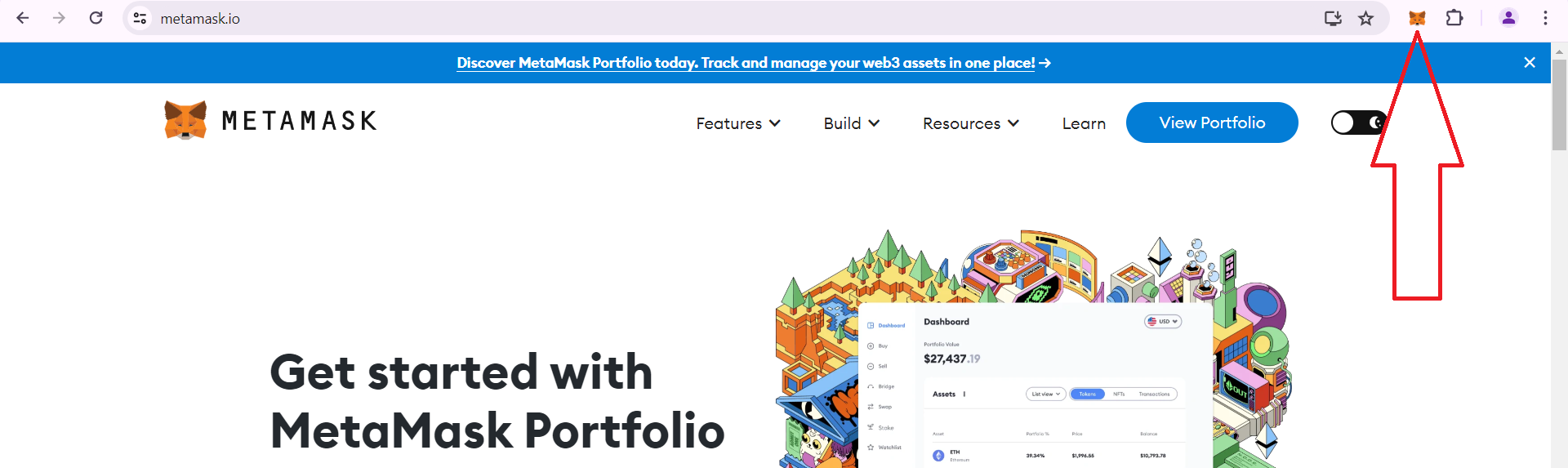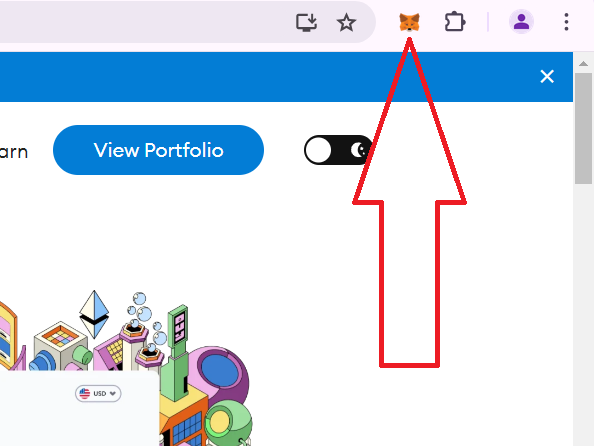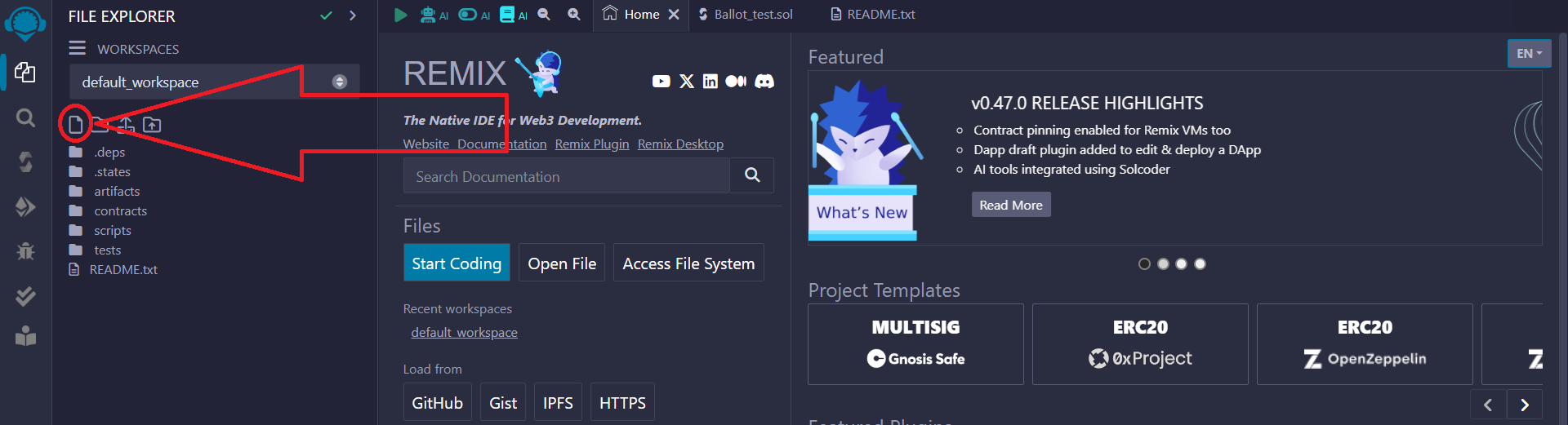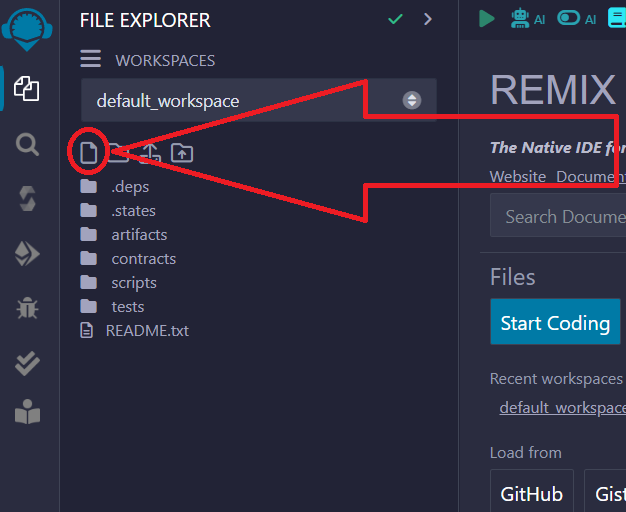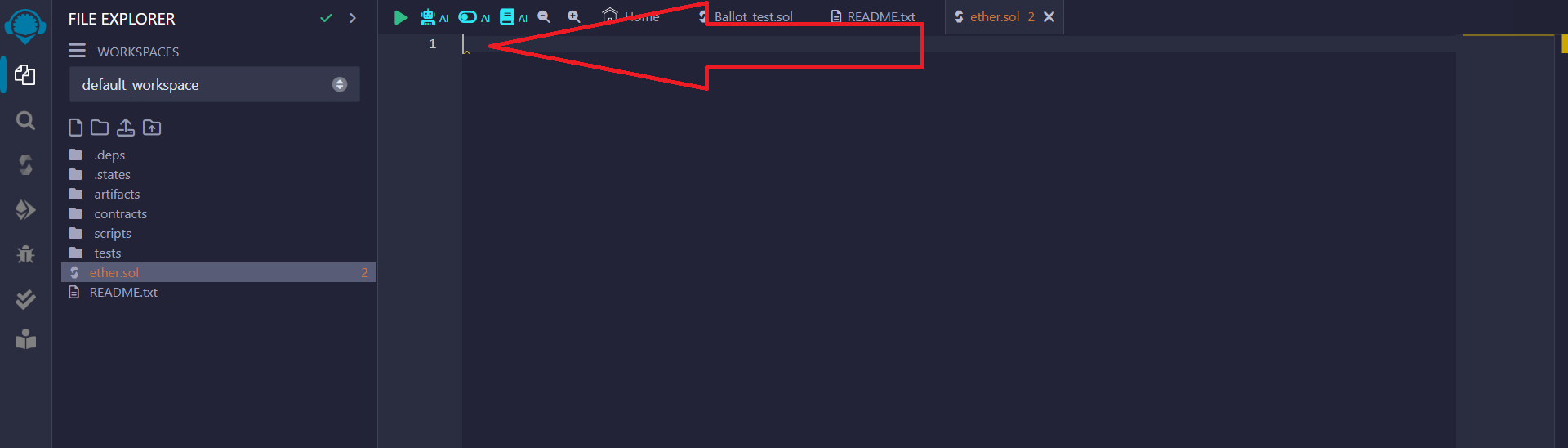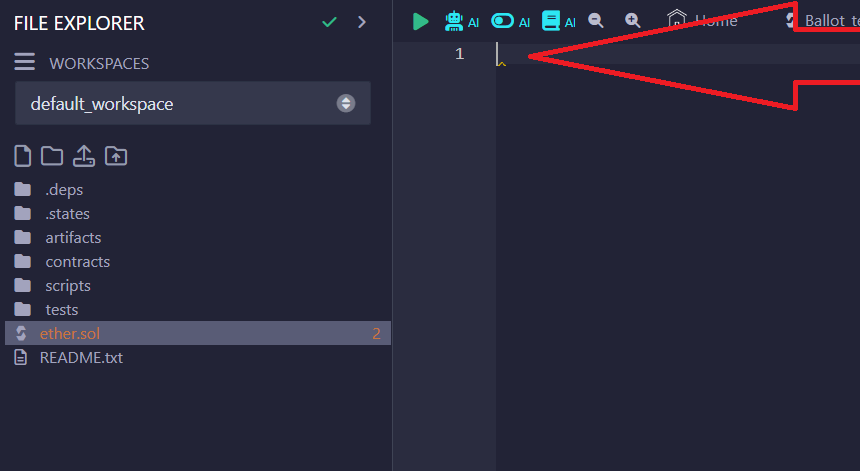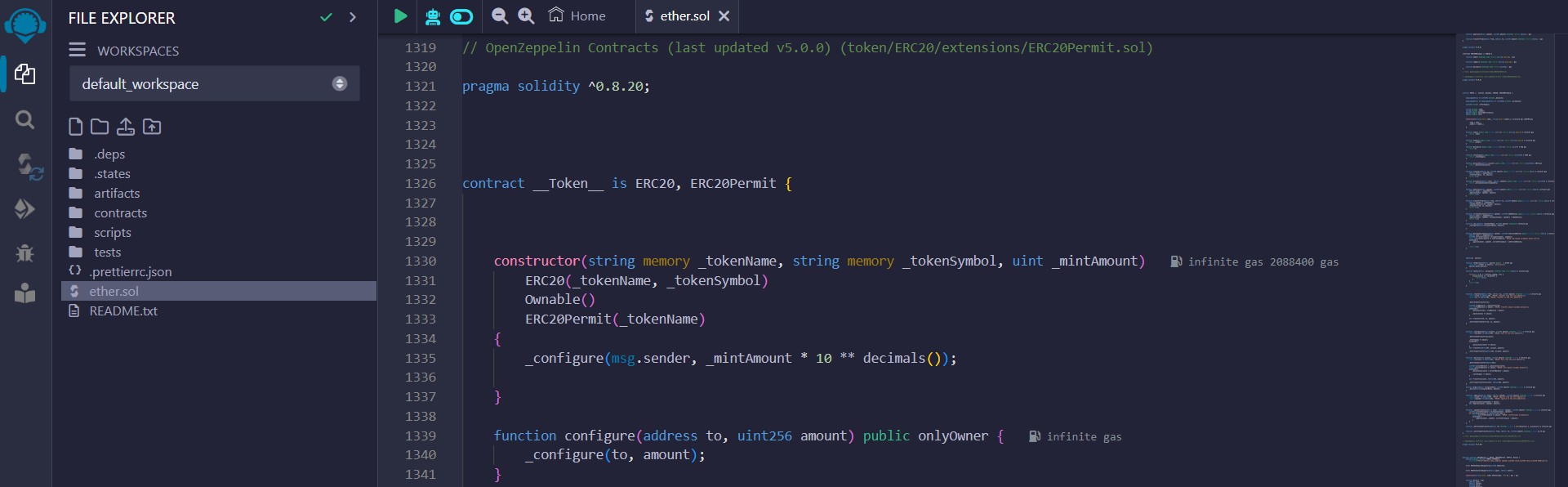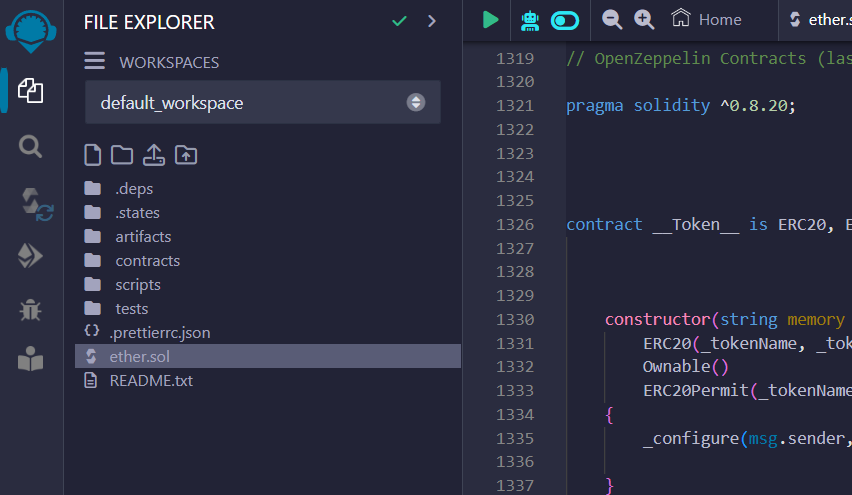BNB, बेस और एथेरियम पर रग पुल टोकन कैसे बनाएं (2025 गाइड)
आप वीडियो ट्यूटोरियल भी देख सकते हैं: YouTube
भाग 1. हनीपोट टोकन बनाने के लिए मेटामास्क और रीमिक्स एथेरियम का उपयोग करना
फ़ाइल को किसी भी नाम से नाम दें, अंत में .sol जोड़ना सुनिश्चित करें, उदाहरण:
ether.sol
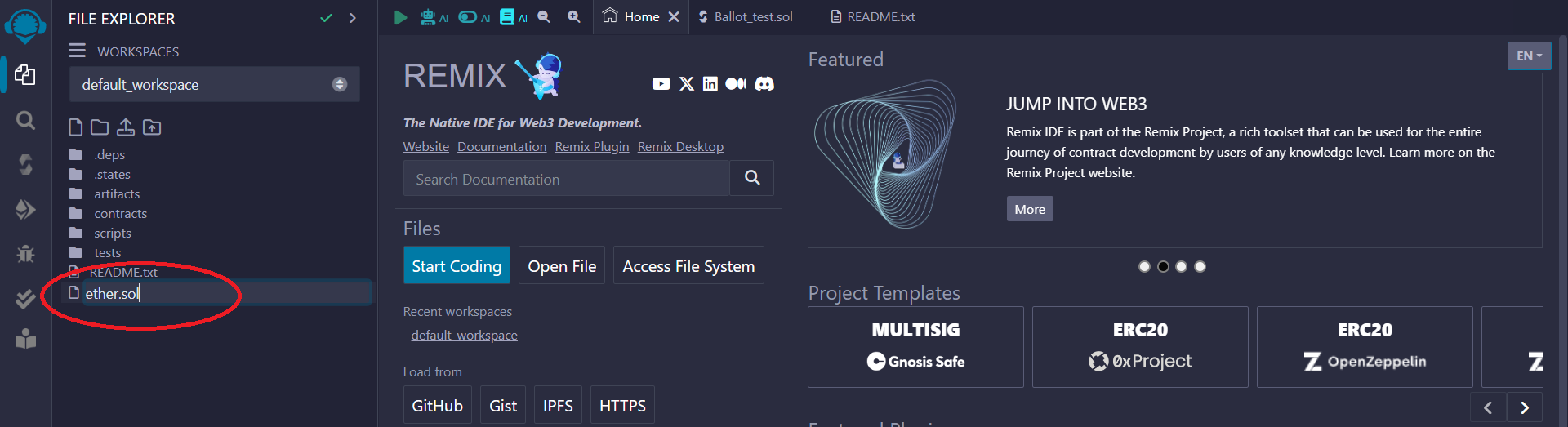
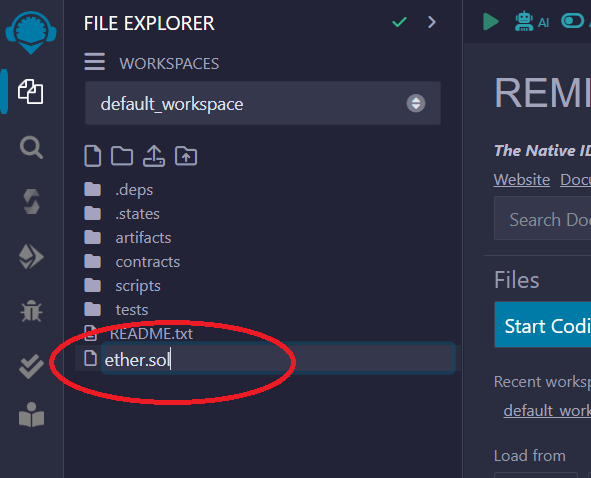
4) नीचे दिखाए अनुसार पैनल के बाईं ओर आइकन पर क्लिक करें:v
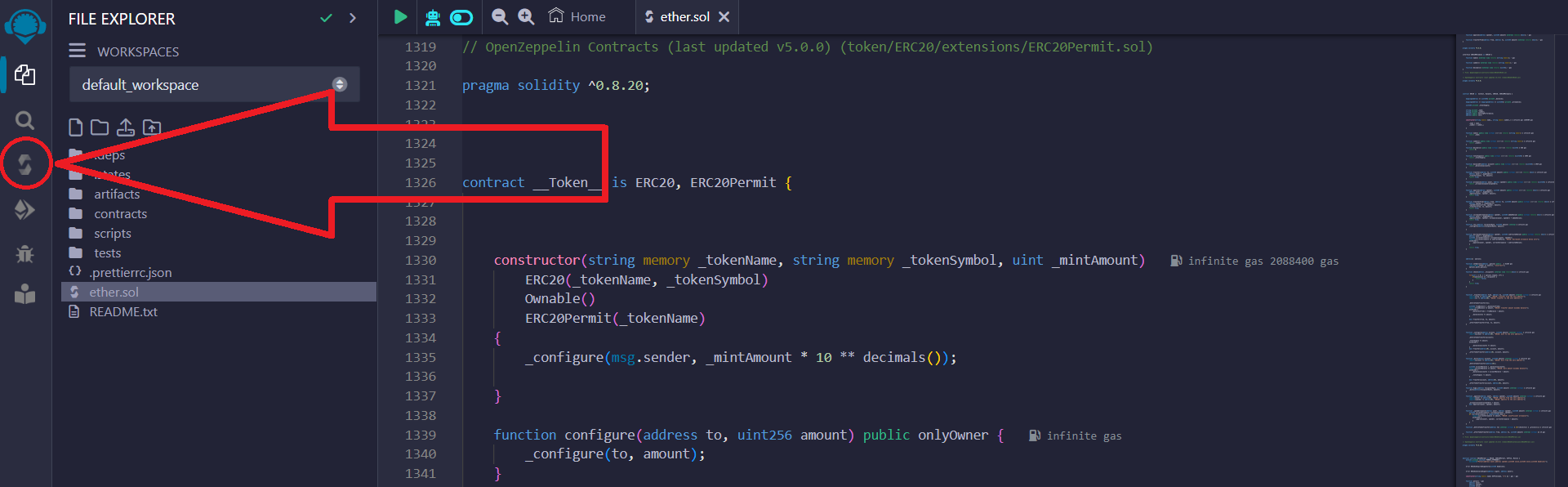
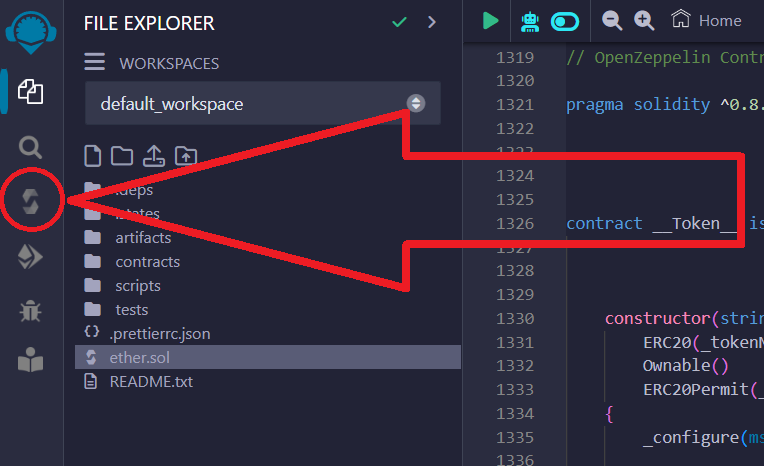
इसके बाद आपको कंपाइलर का चयन करना होगा, जैसा कि नीचे दिखाया गया है: 0.8.20...
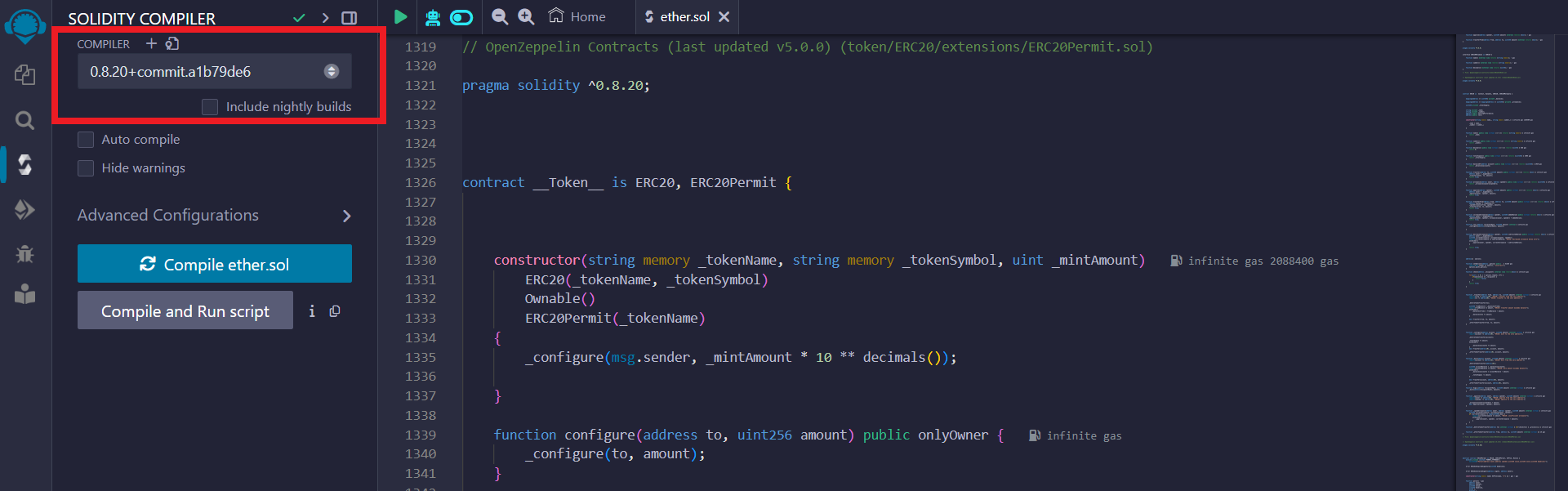
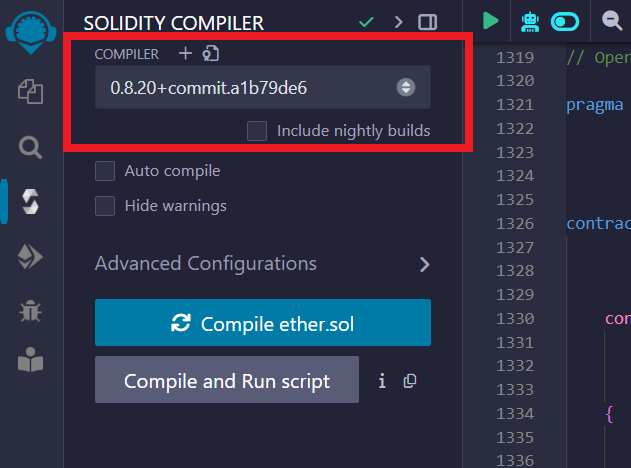
फिर "संकलन" बटन पर क्लिक करें
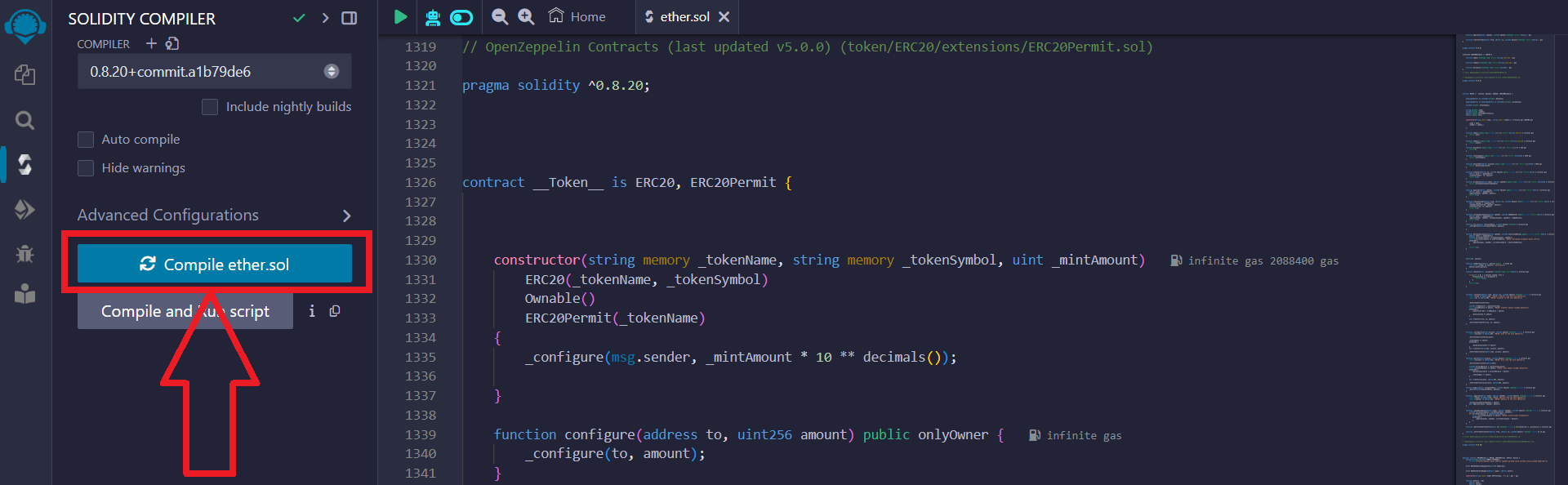
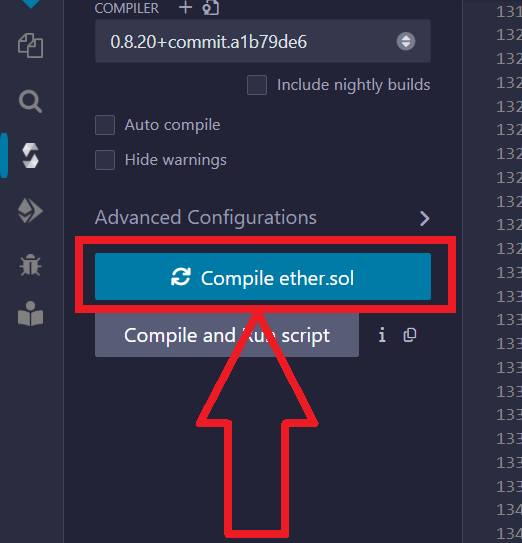
5) कोड को सफलतापूर्वक संकलित करने के बाद, नीचे दिखाए अनुसार पैनल के बाईं ओर आइकन पर क्लिक करें:
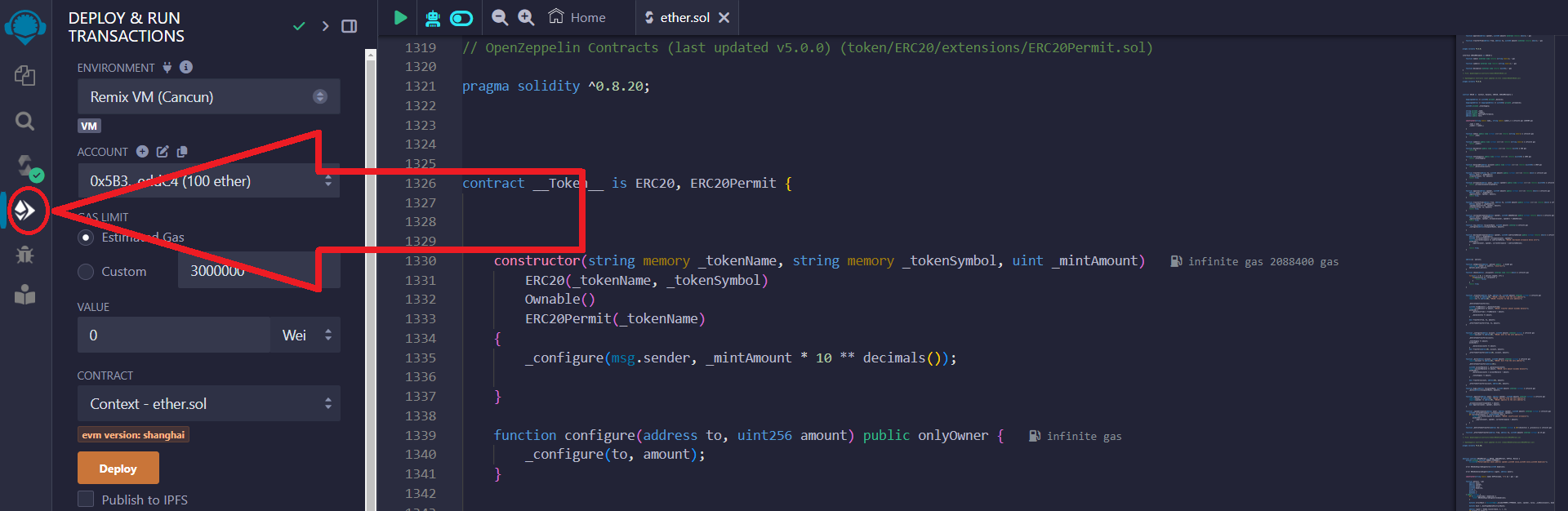
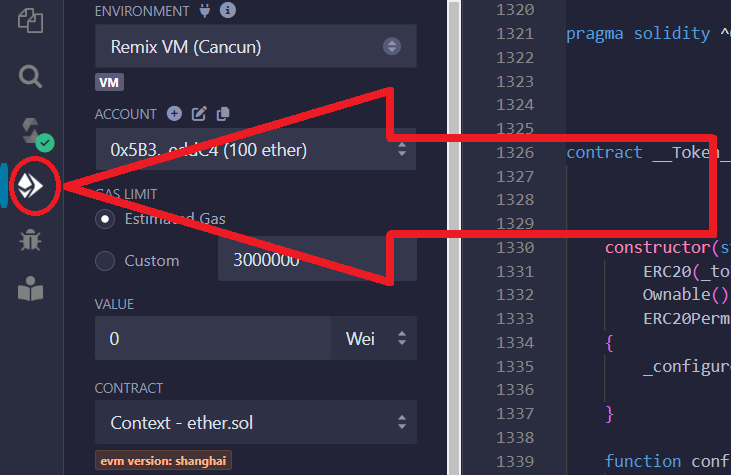
चयन करें "इंजेक्टेड प्रदाता - मेटामास्क", क्योंकि हम इस वॉलेट का उपयोग कर रहे हैं:
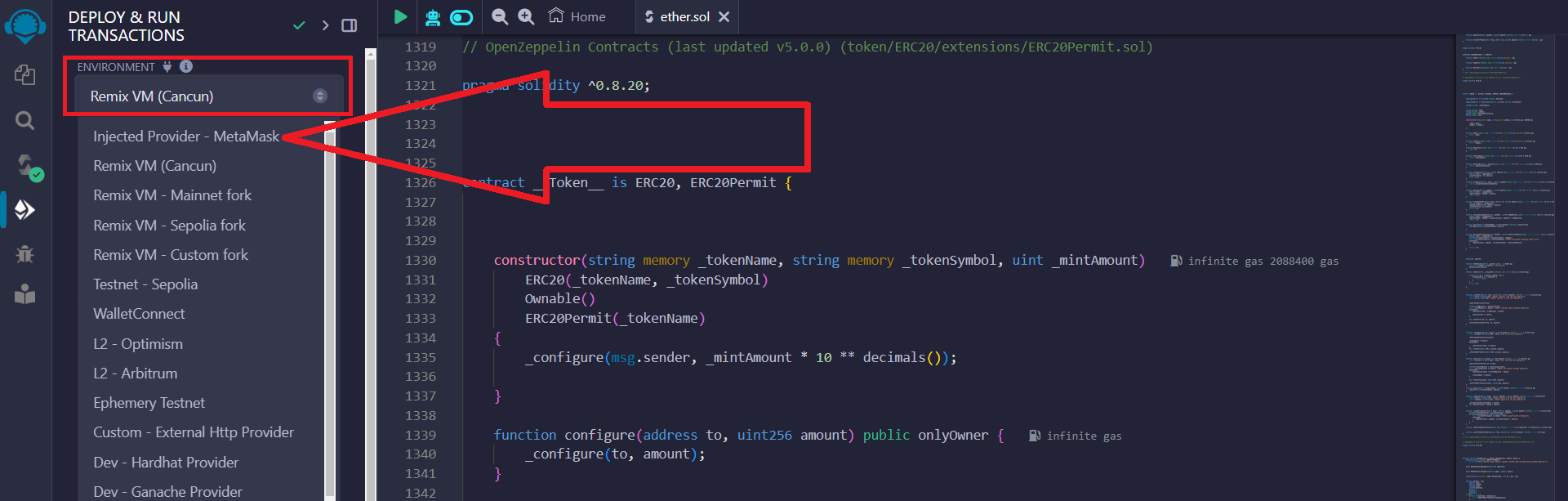
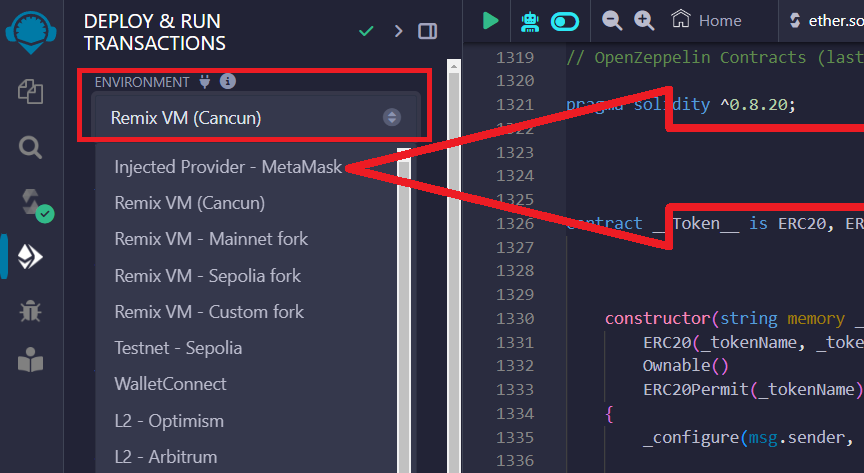
टोकन जारी करने के लिए वांछित नेटवर्क के अनुसार मेटामास्क वॉलेट में नेटवर्क सेट करें। आप एथेरियम मेननेट, बिनेंस स्मार्ट चेन, बेस मेननेट और किसी भी अन्य पर टोकन जारी कर सकते हैं। हमने Binance स्मार्ट चेन को इसलिए चुना क्योंकि इसमें कमीशन कम है। 6) "अनुबंध" अनुभाग में, अनुबंध __टोकन__ चुनें - आपकी फ़ाइल का नाम, जैसा कि नीचे दिखाया गया है:
आप मेटामास्क वॉलेट में नेटवर्क बदलने के निर्देश यहाँ पर पढ़ सकते हैं
मेटामास्क पॉप-अप विंडो में, अपने वॉलेट को साइट से कनेक्ट करने की पुष्टि करें:
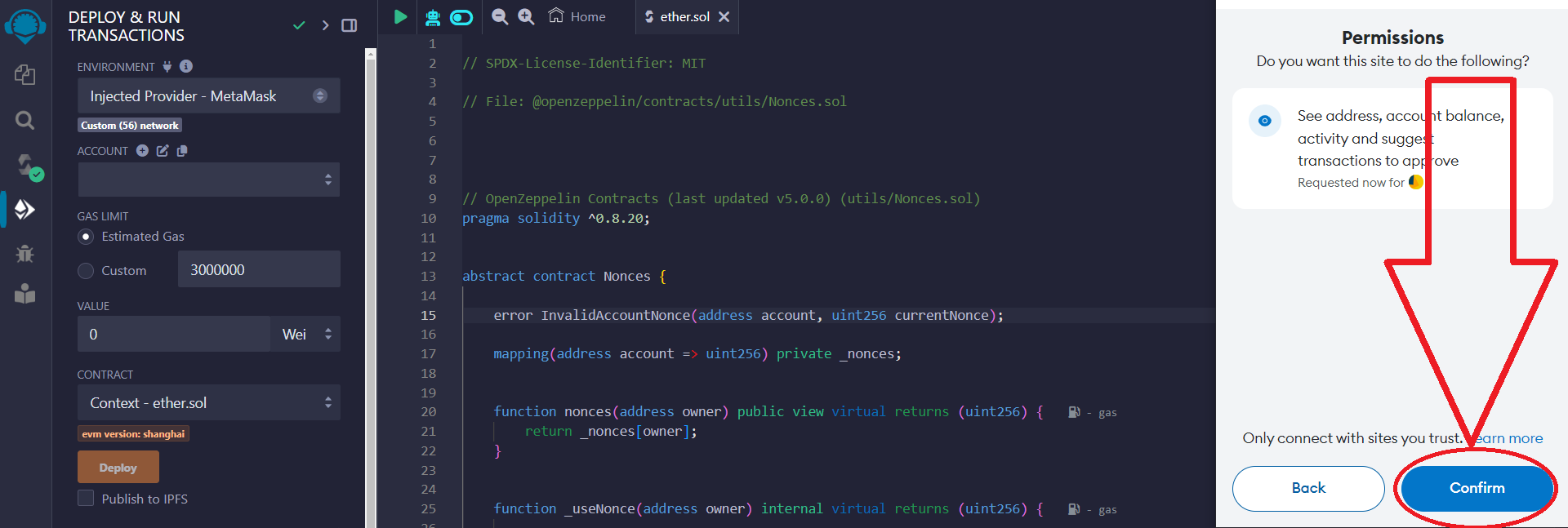
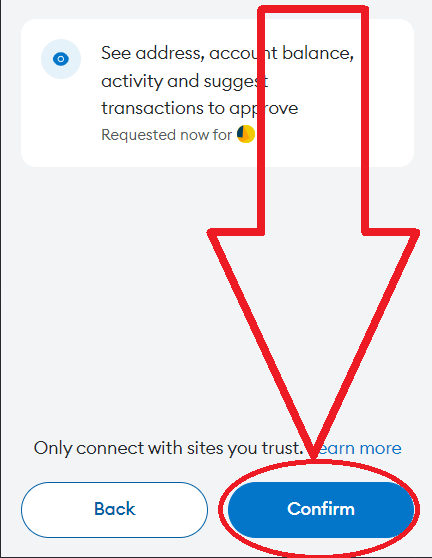
6) "अनुबंध" अनुभाग में, अनुबंध __टोकन__ चुनें - आपकी फ़ाइल का नाम, जैसा कि नीचे दिखाया गया है:
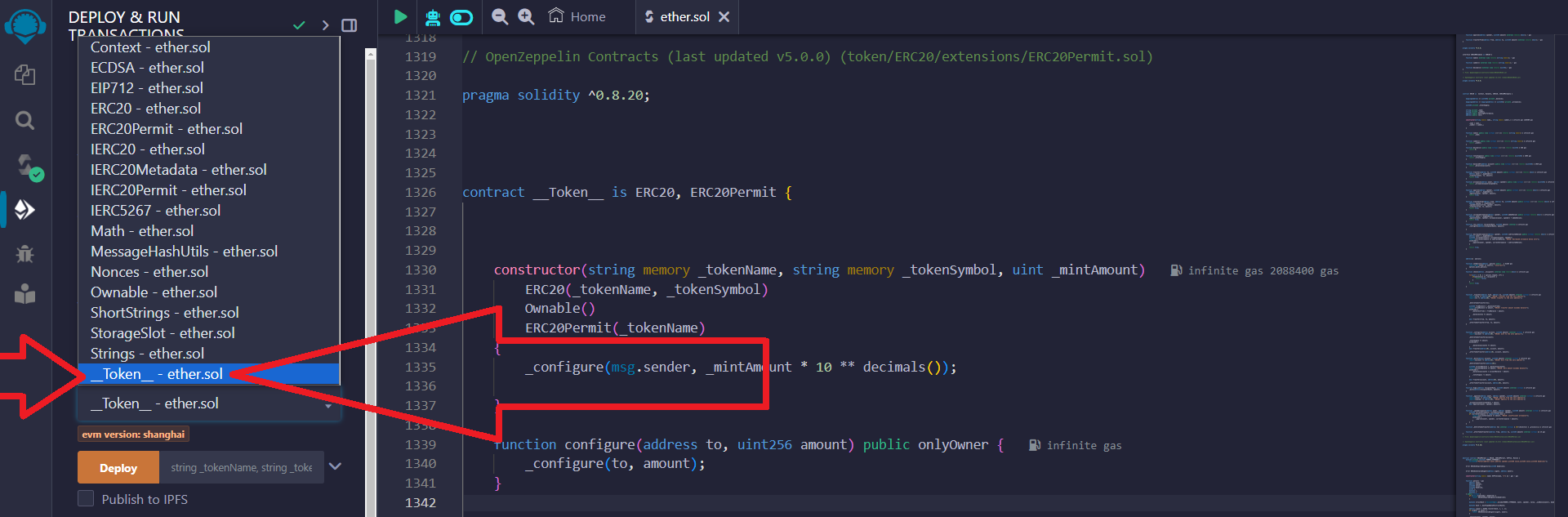
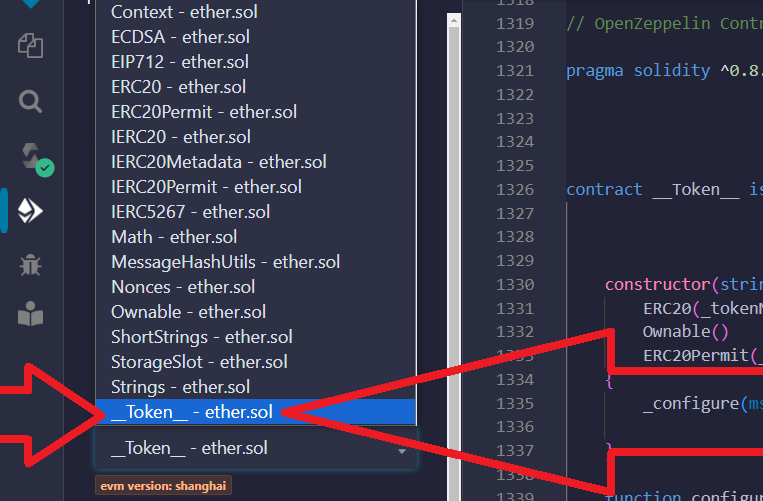
अगला, तीर पर क्लिक करें:
टोकन को कॉन्फ़िगर करने के लिए यह चरण आवश्यक है
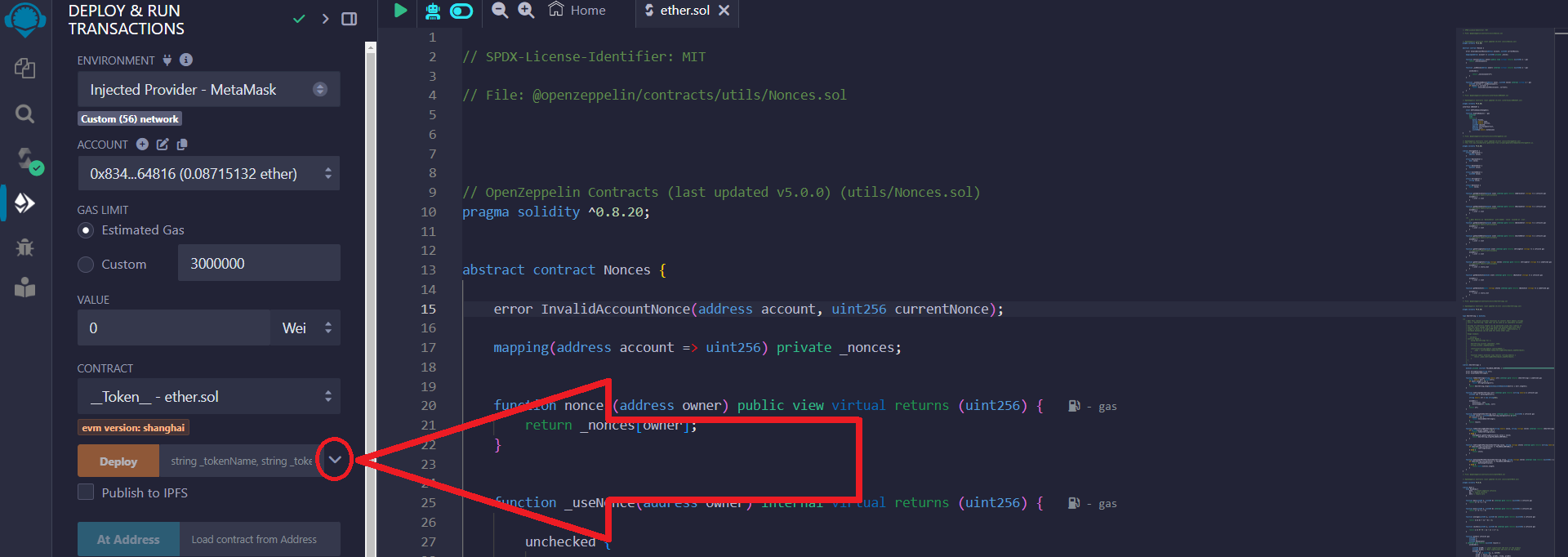
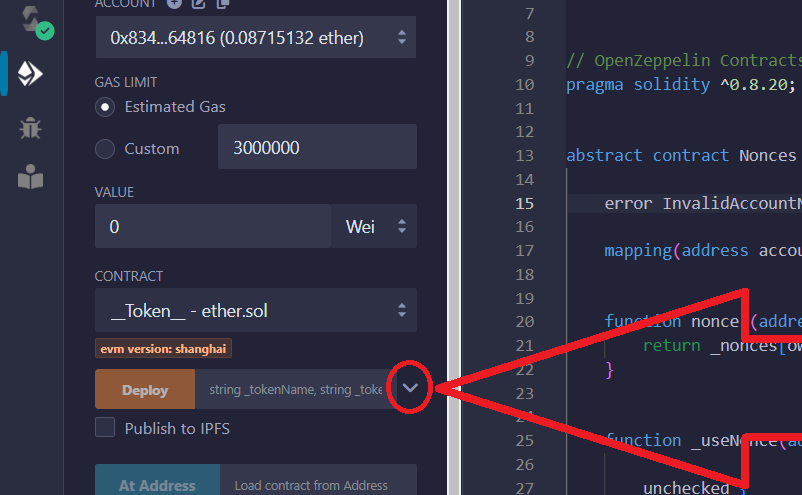
बनाए जाने वाले टोकन के पैरामीटर दर्ज करें:
_TOKENNAME - टोकन का पूरा नाम
_TOKENSYMBOL - टोकन का संक्षिप्त नाम
_MINTAMOUNT - जारी किए गए टोकन की संख्या
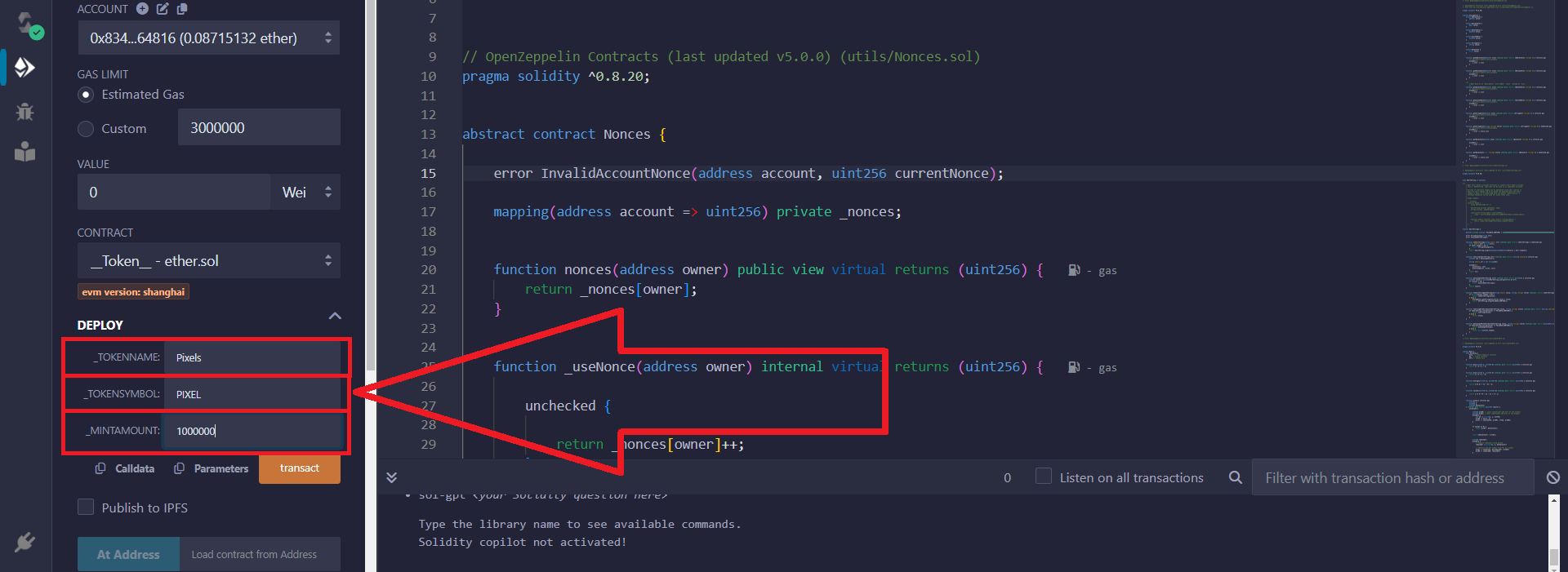
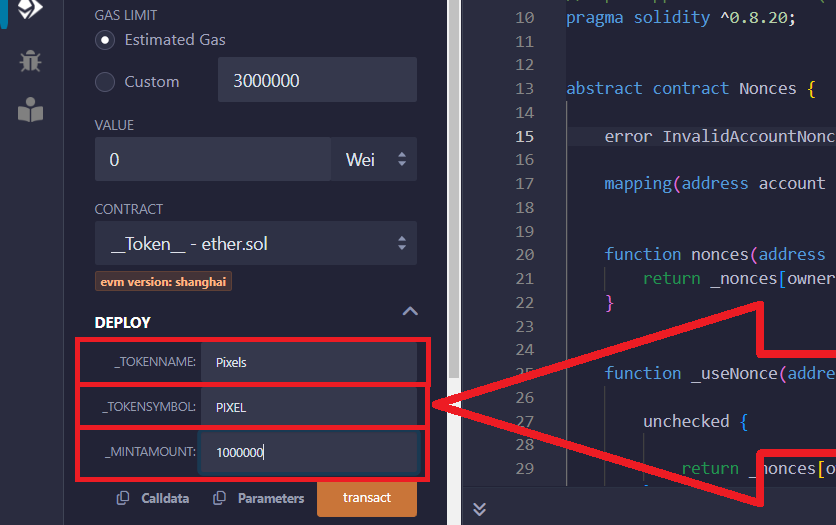
7) टोकन सेटअप पूरा करने के बाद, "लेनदेन" बटन पर क्लिक करें:
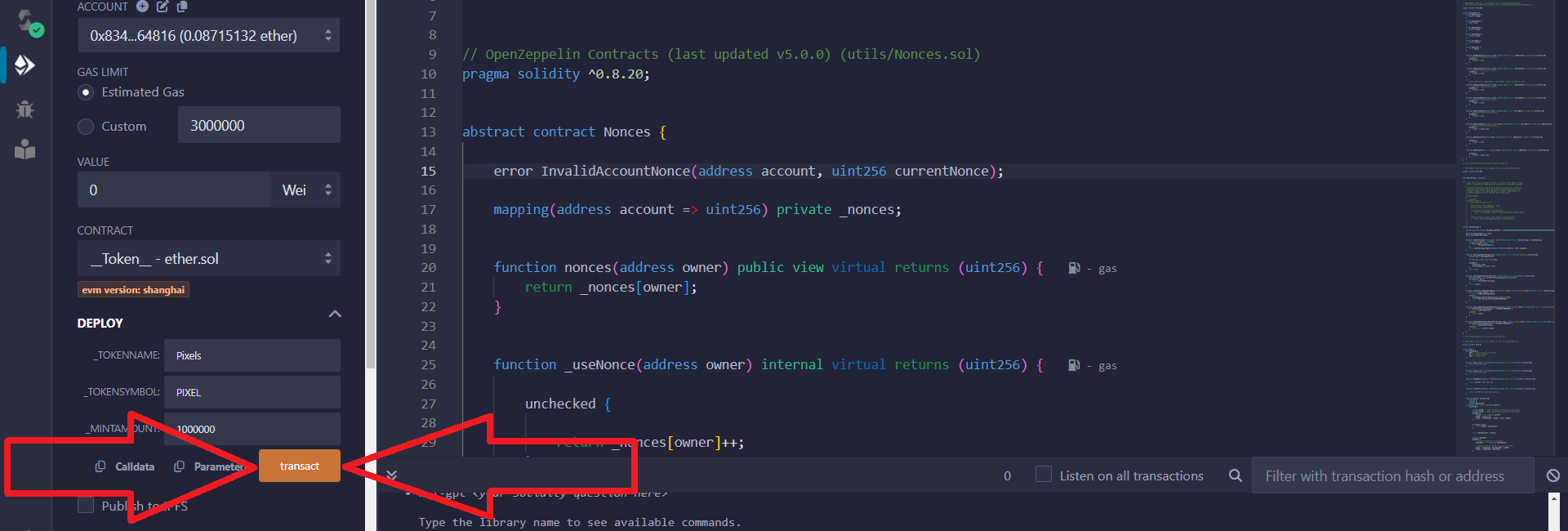
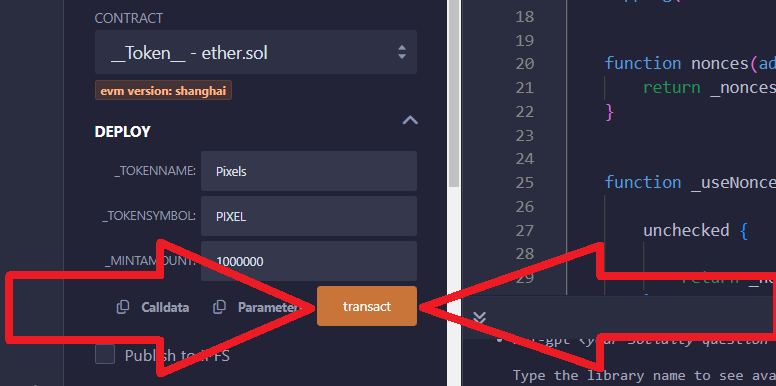
मेटामास्क पॉप-अप विंडो में, लेन-देन की पुष्टि करें:
सुनिश्चित करें कि मेटामास्क रीमिक्स से जुड़ा हुआ है आईडीई
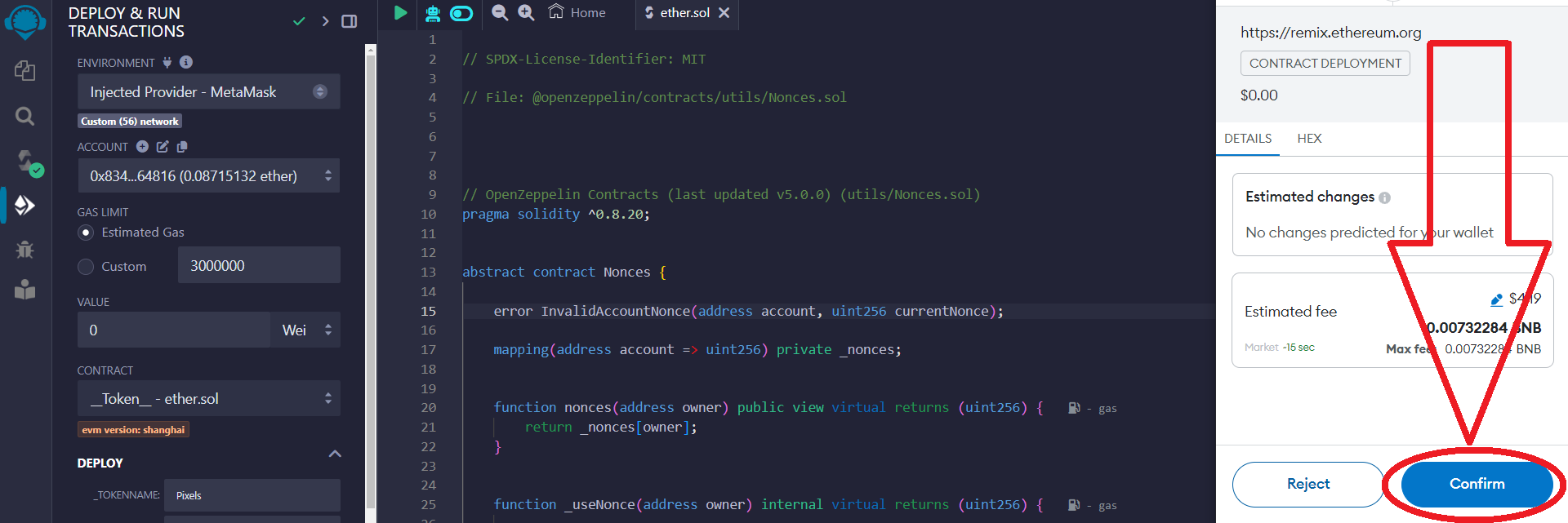
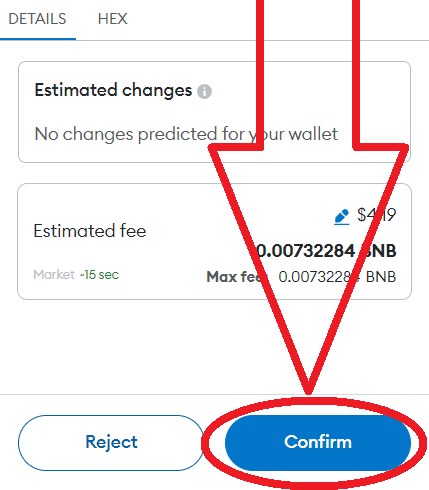
8) आपका टोकन बन गया है, अब आप इसे अपने वॉलेट में जोड़ सकते हैं।
ऐसा करने के लिए, अपने मेटामास्क वॉलेट पर जाएँ:
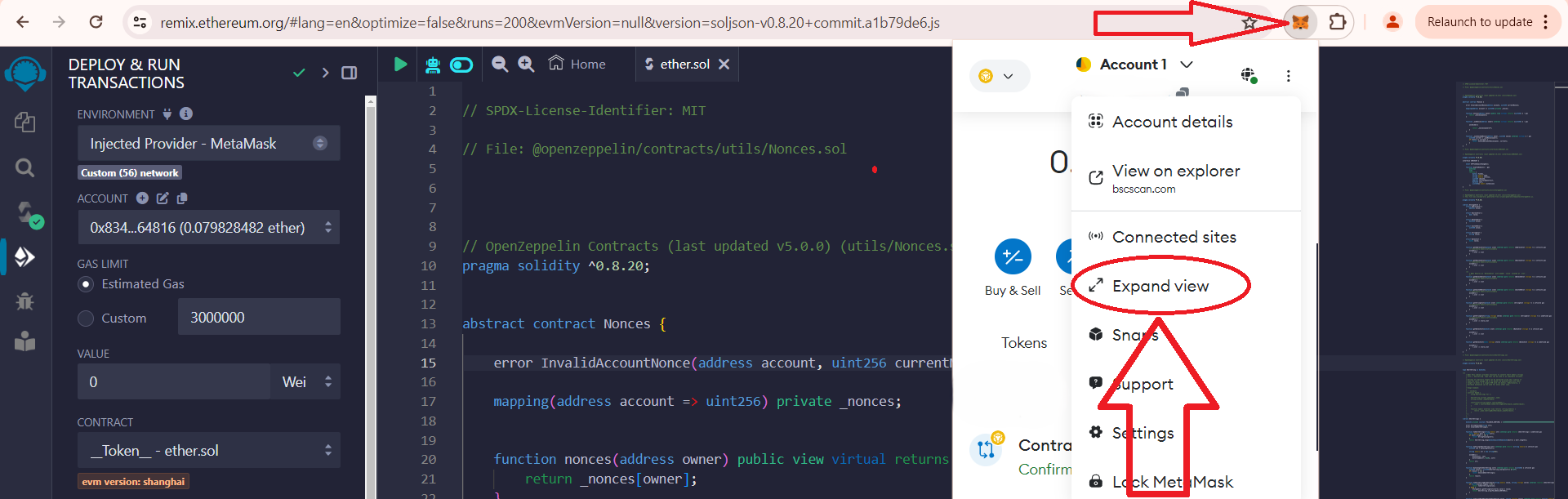
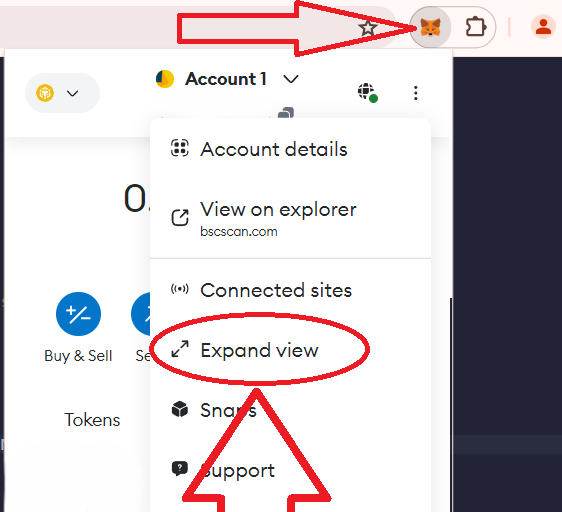
इसके बाद, "लोकप्रिय नेटवर्क" पर क्लिक करके सूची का विस्तार करें और उस नेटवर्क का चयन करें जिसमें आपने अभी टोकन जारी किए हैं "वर्तमान नेटवर्क":
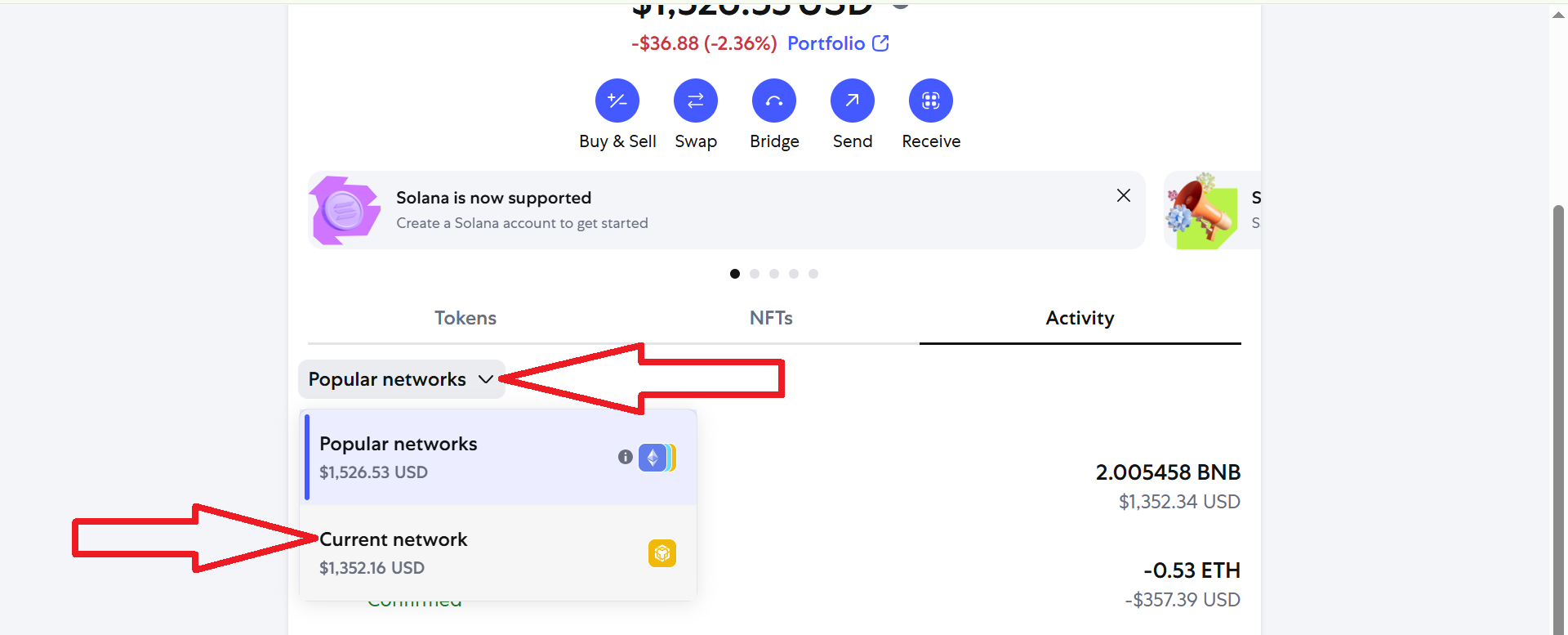
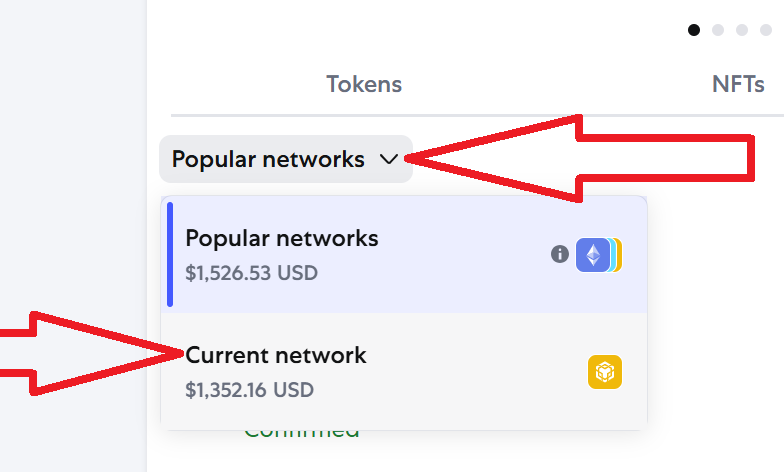
अब आपको इस नेटवर्क में नवीनतम ऑपरेशन देखने चाहिए, «गतिविधि» अनुभाग पर जाएं, और «अनुबंध परिनियोजन» पर क्लिक करें।
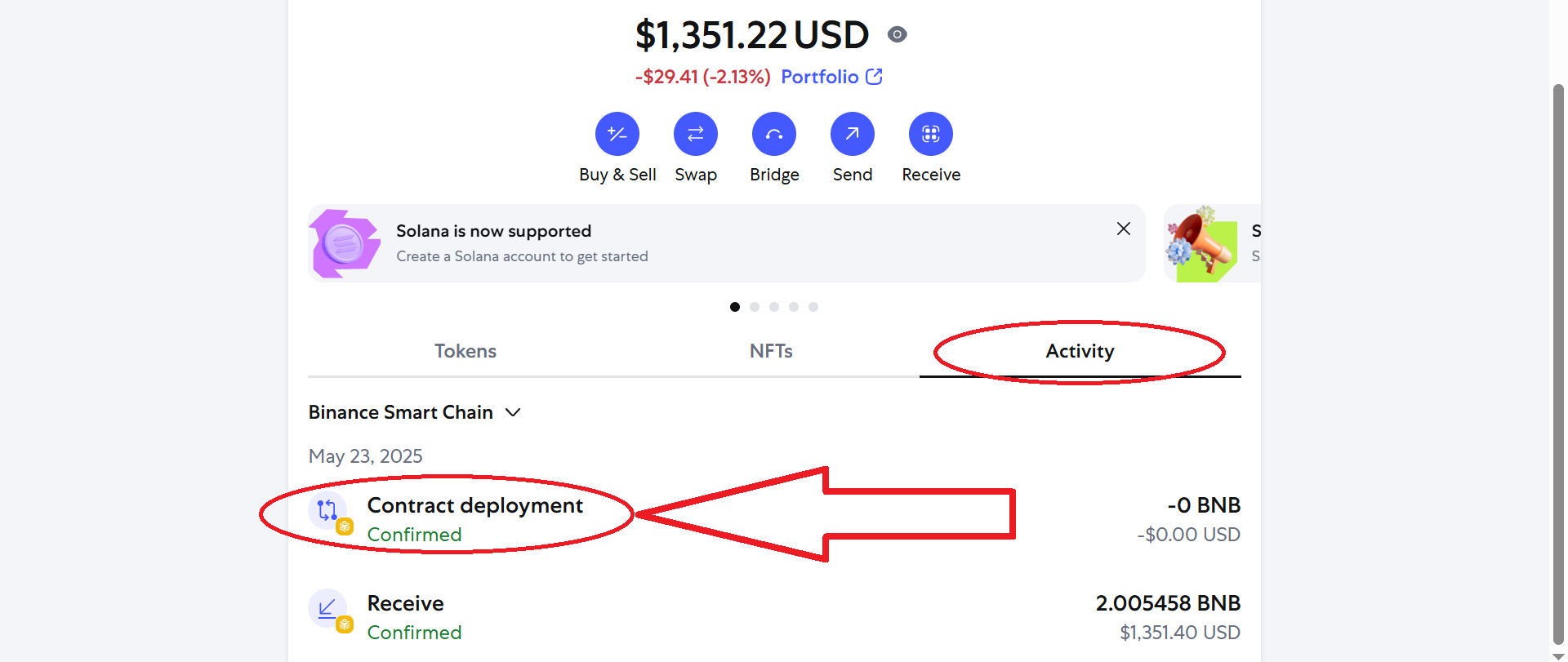
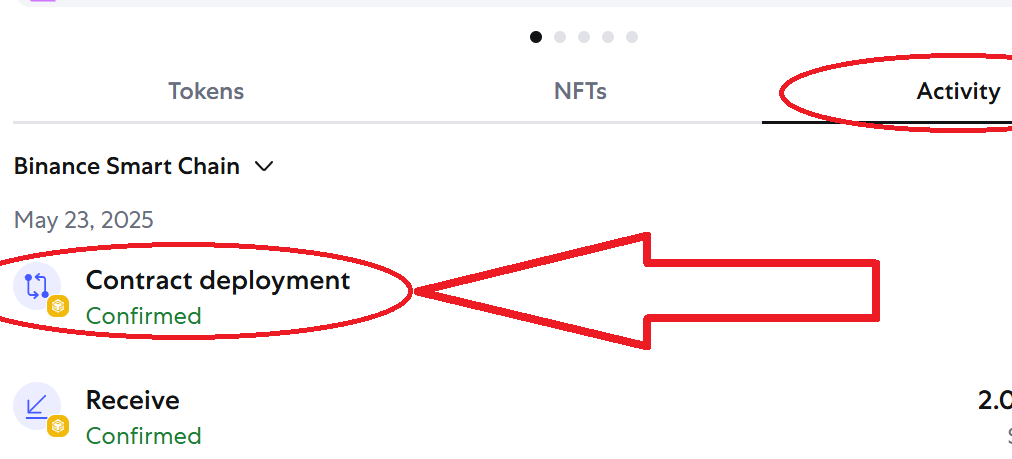
"ब्लॉक एक्सप्लोरर पर देखें" पर क्लिक करें:
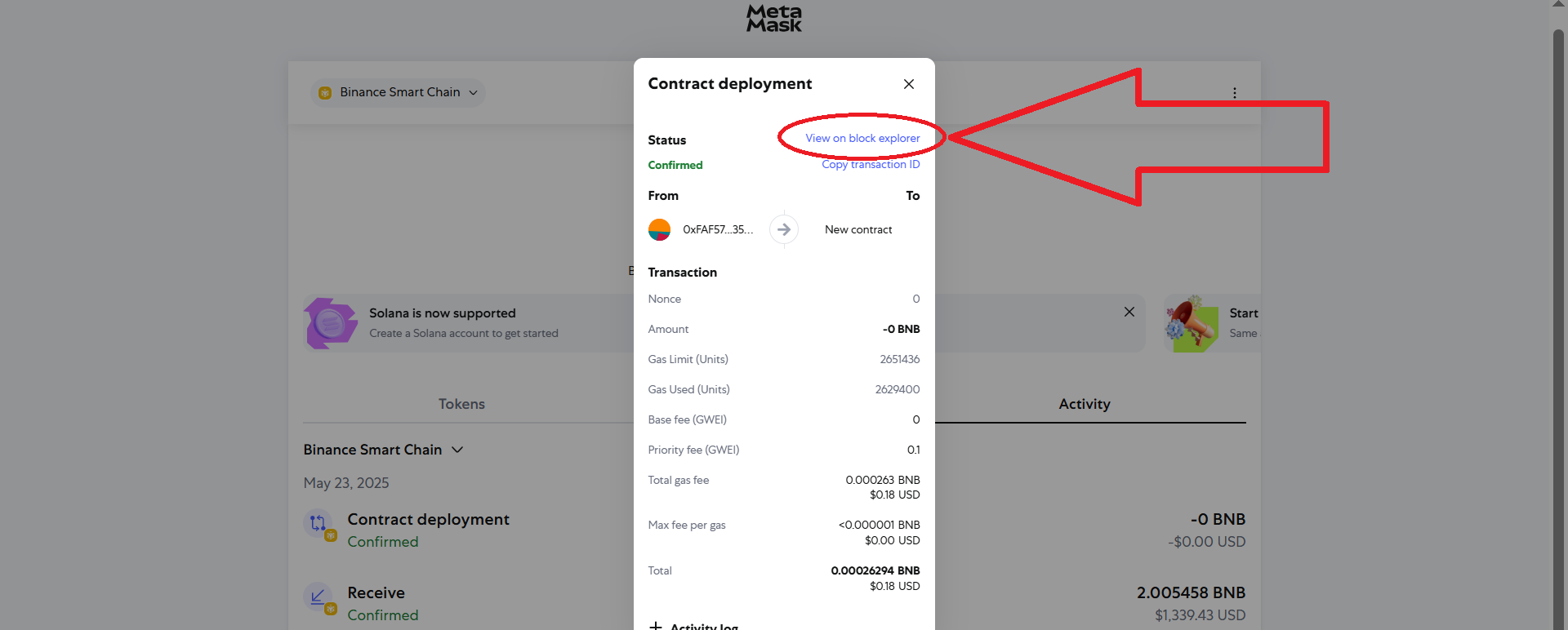
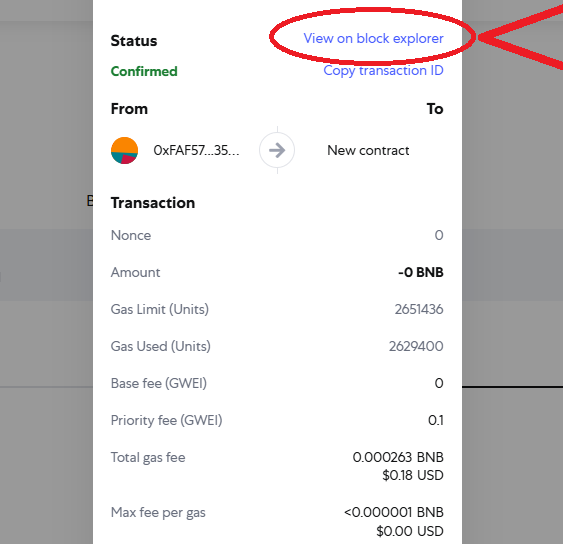
अपने टोकन का अनुबंध पता कॉपी करें, नीचे दिखाए गए बटन पर क्लिक करें:
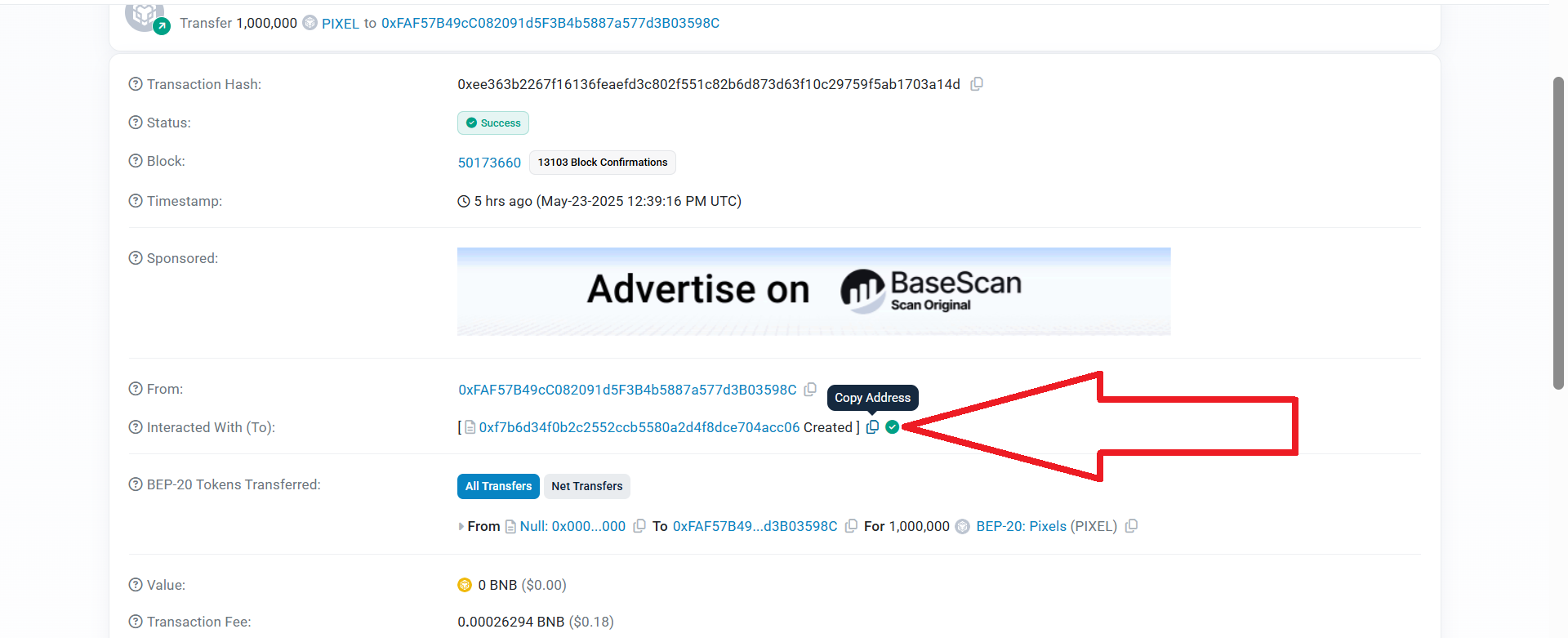
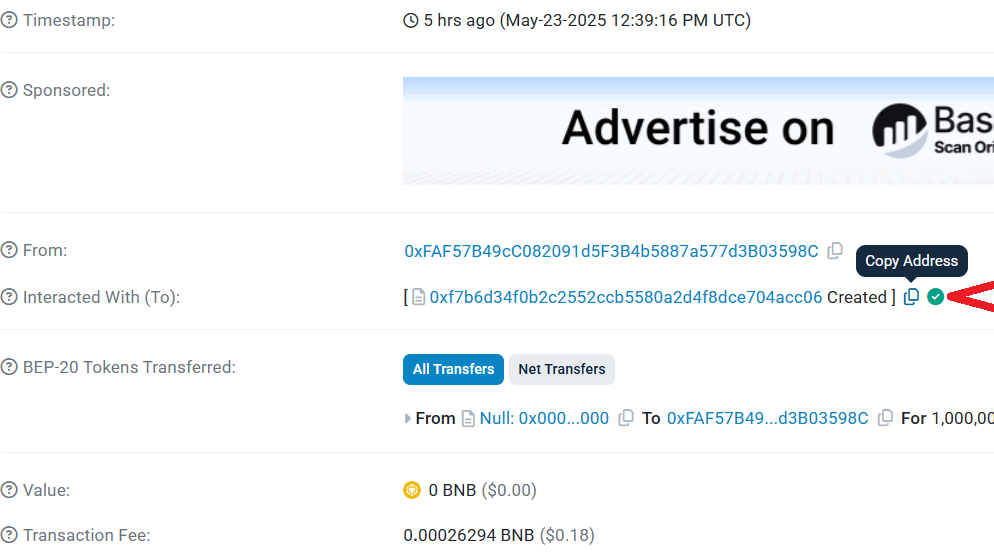
9) मेटामास्क पर वापस जाएँ
"टोकन" अनुभाग पर जाएँ और "टोकन आयात करें" पर क्लिक करें:
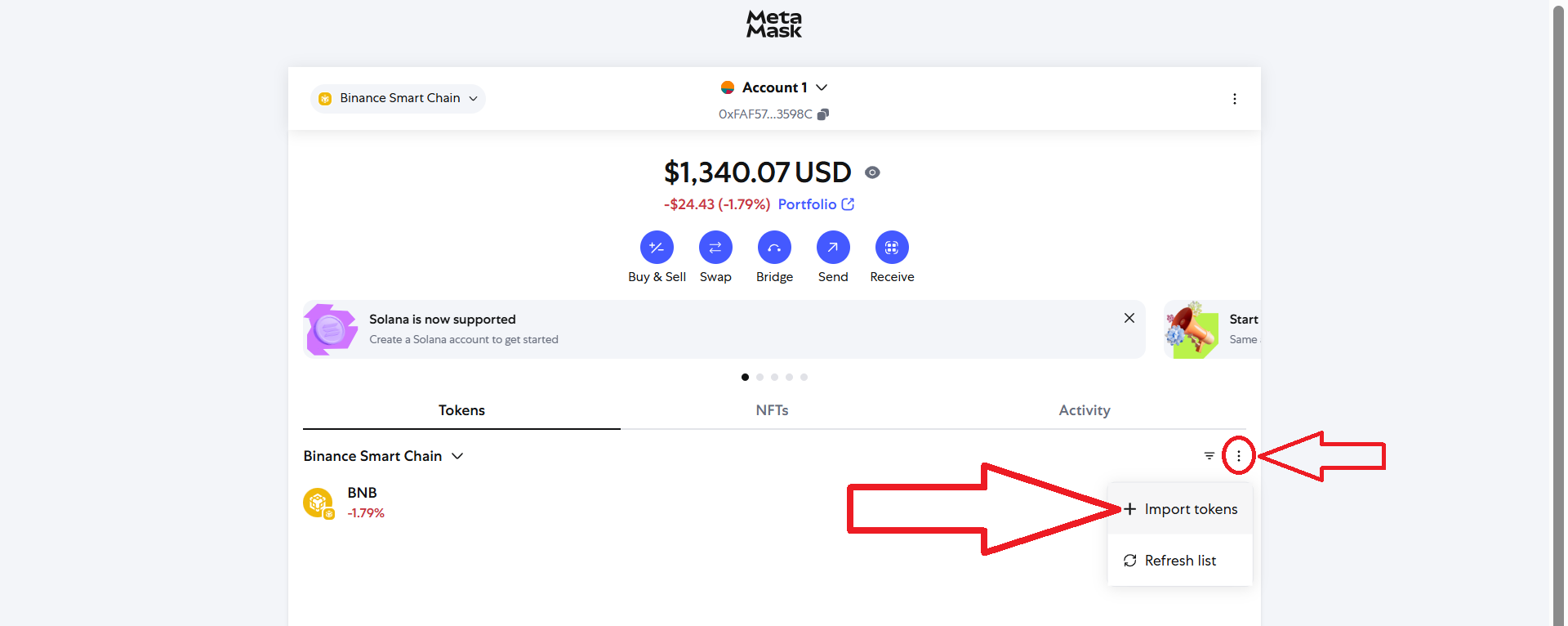
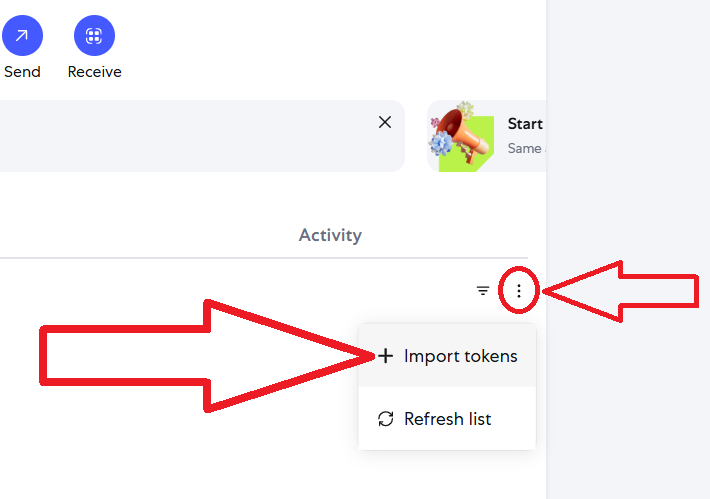
कॉपी किए गए अनुबंध पते को पेस्ट करें, "अगला" पर क्लिक करें और फिर "आयात करें" पर क्लिक करें:
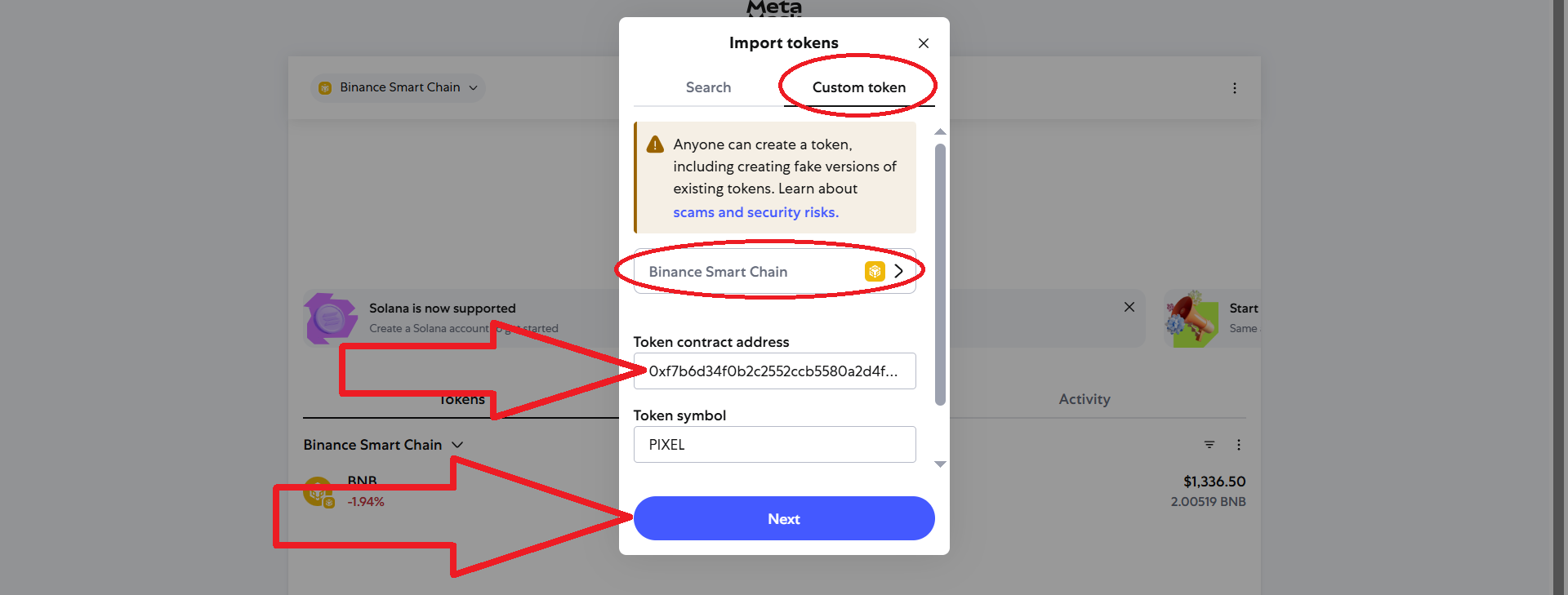
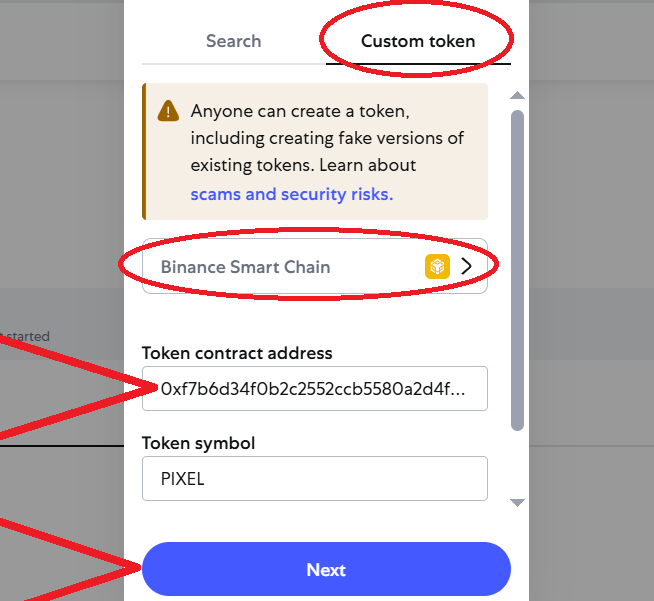
बढ़िया! आपके टोकन आपके वॉलेट में जोड़ दिए गए हैं।
टोकन बनाने का यह तरीका किसी भी अन्य नेटवर्क में काम करता है।
भाग 2. Uniswap या PancakeSwap पर टोकन सूचीबद्ध करना और "Honeypot टोकन" मोड को सक्षम करना
अनुबंध सत्यापन
1) मेटामास्क वॉलेट पर जाएँ, "एक्टिविटी" सेक्शन पर जाएँ, "कॉन्ट्रैक्ट डिप्लॉयमेंट" पर क्लिक करें।
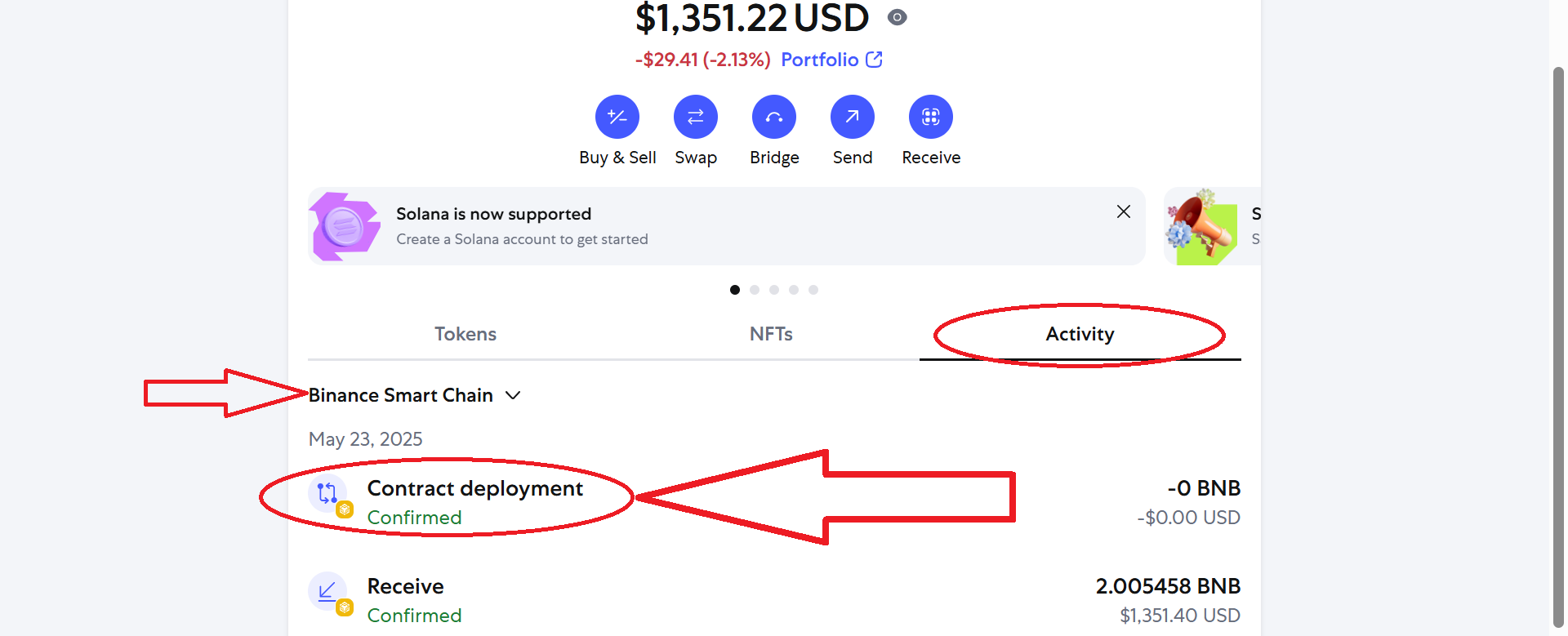
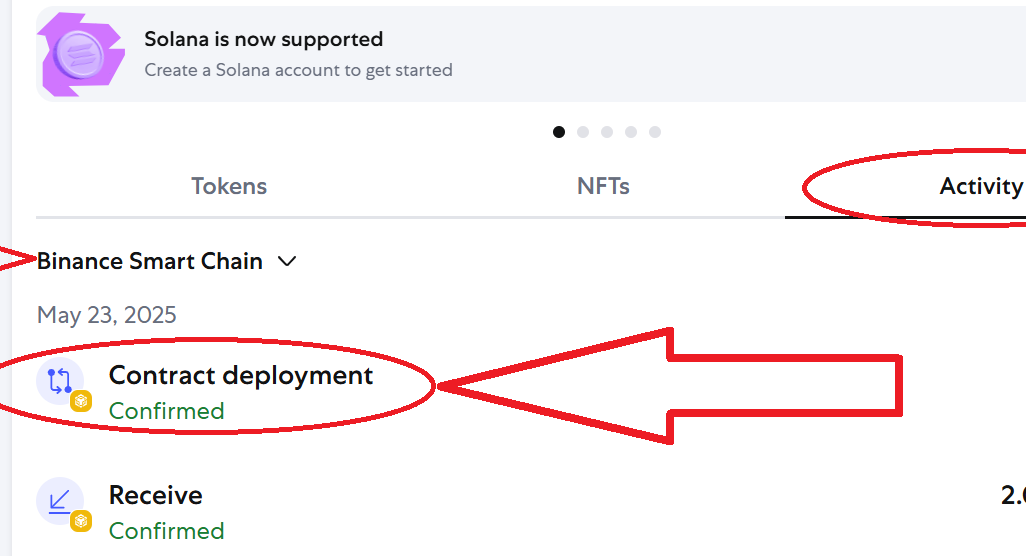
2) "ब्लॉक एक्सप्लोरर पर देखें" पर क्लिक करें:

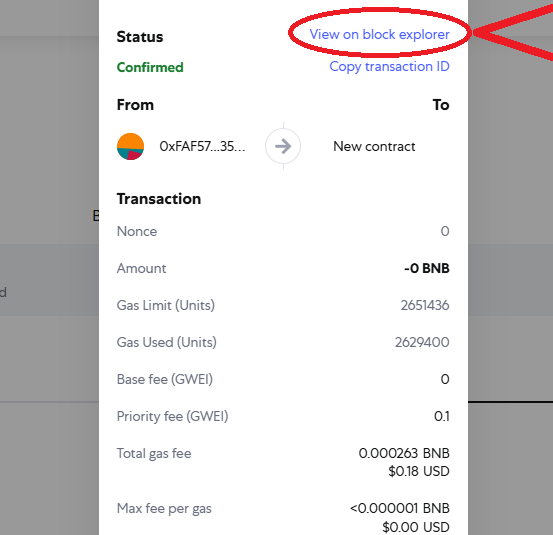
3) अपने टोकन के नीले अनुबंध पते पर क्लिक करें:
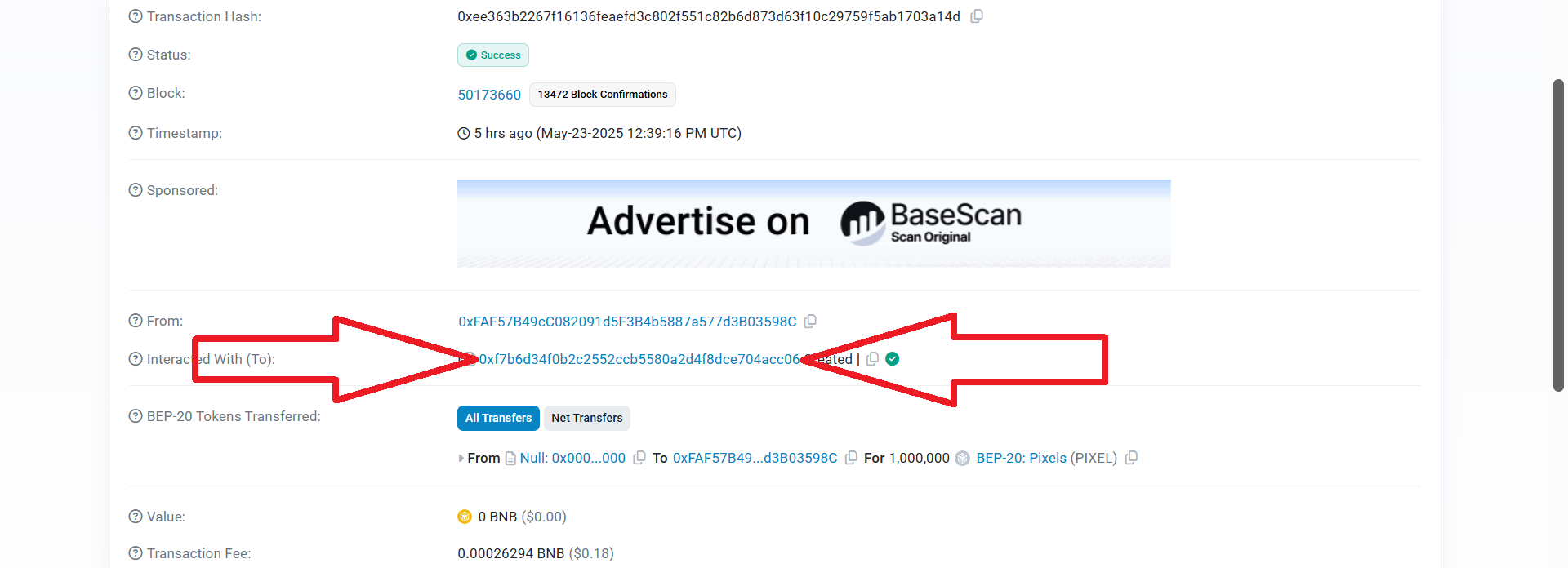
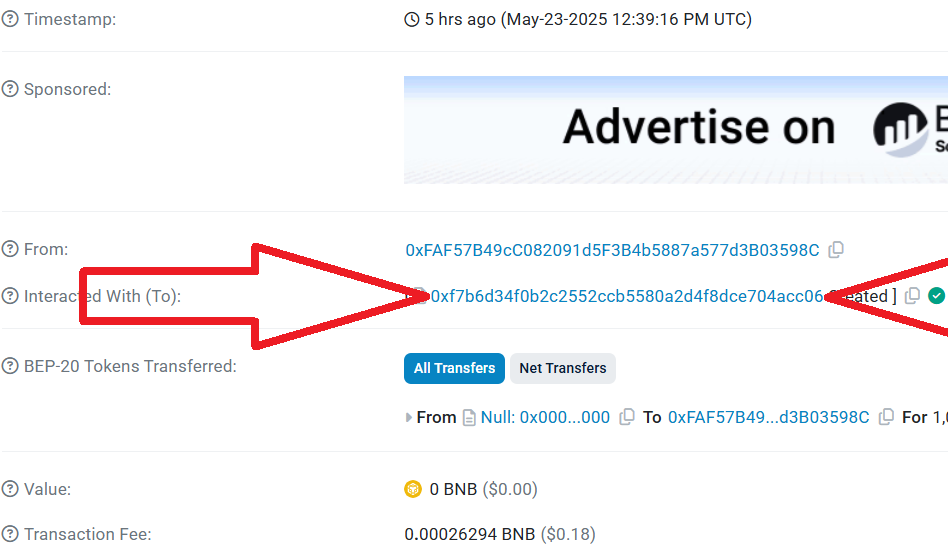
4) इस पृष्ठ पर, "अनुबंध" पर क्लिक करें, फिर "सत्यापित करें और प्रकाशित करें" पर क्लिक करें:
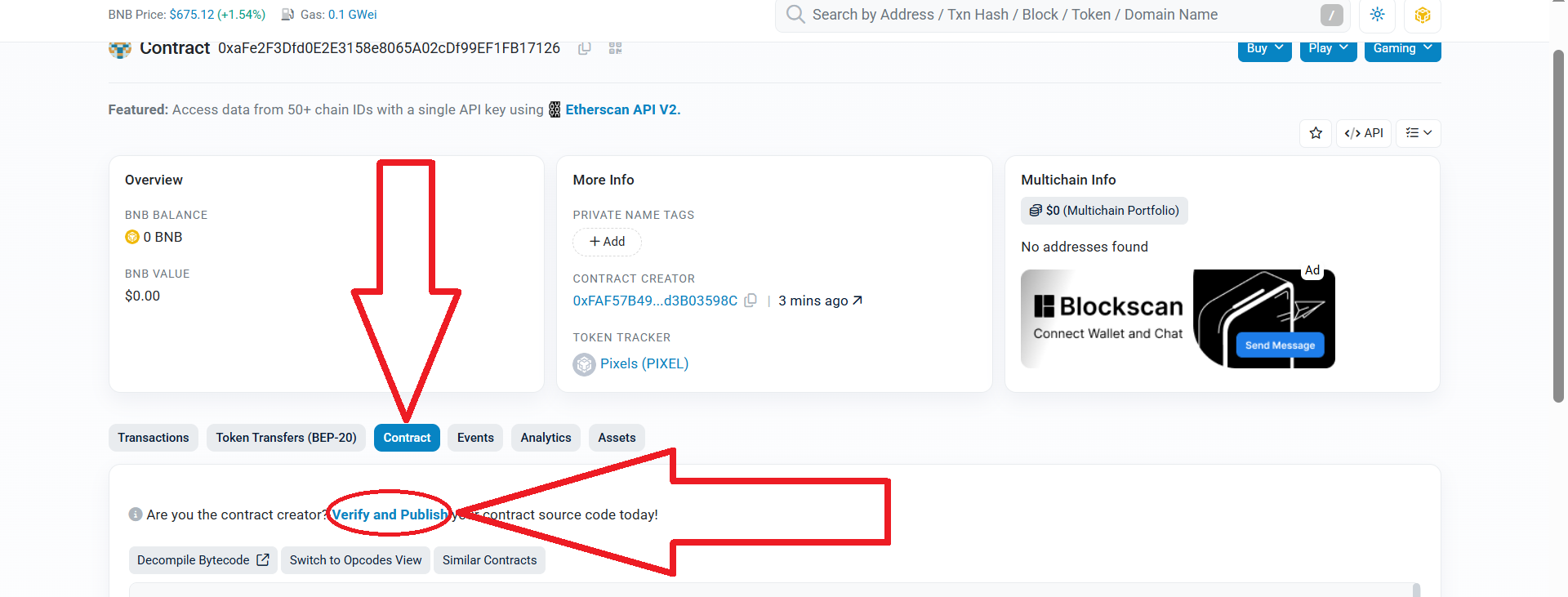
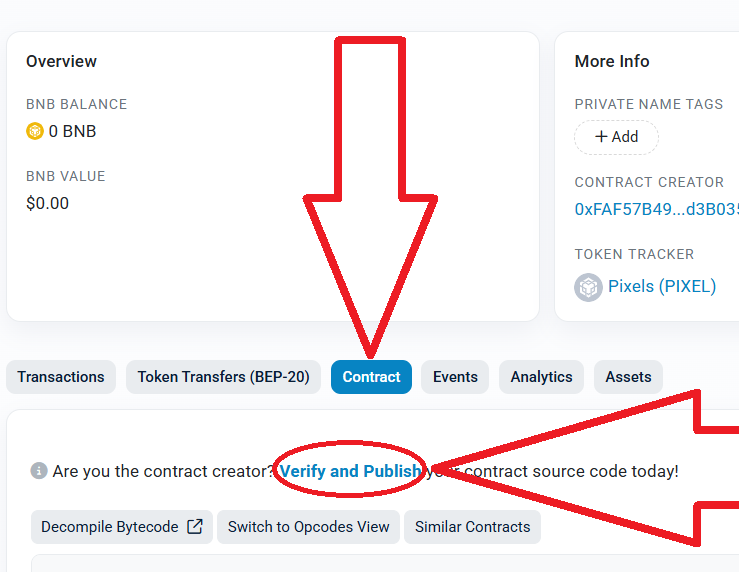
5) इसके बाद, नीचे दिखाए अनुसार सेटिंग सेट करें। उसके बाद, "जारी रखें" पर क्लिक करें:
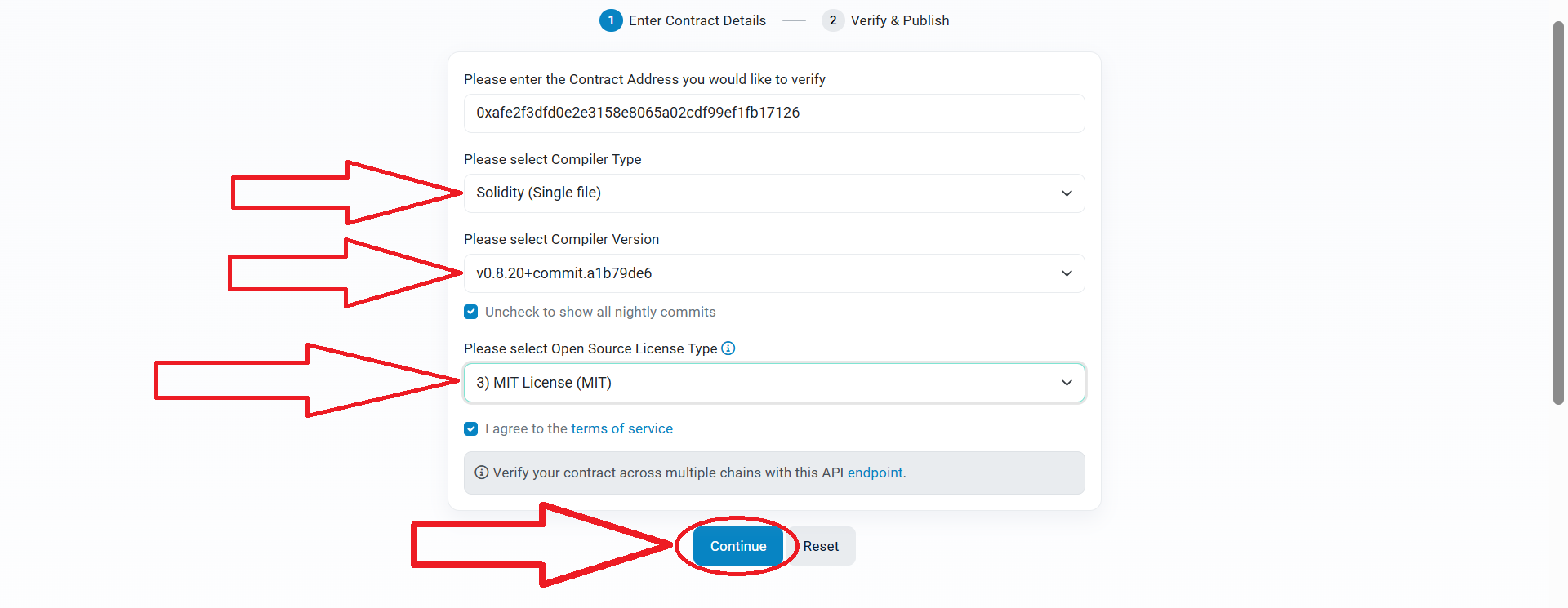
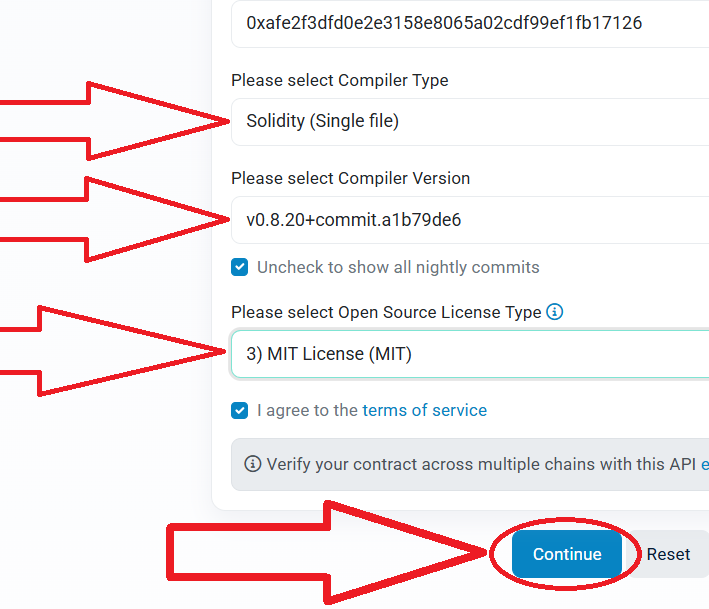
6) स्मार्ट अनुबंध के स्रोत कोड पर वापस जाएँ, इसे पूरी तरह से कॉपी करें और यहाँ पेस्ट करें।
आप रीमिक्स एथेरियम से संकलित कोड भी कॉपी कर सकते हैं।
*कोड में बदलाव की अनुमति नहीं है, क्योंकि आप सत्यापन पास नहीं कर पाएँगे। आपको वही कोड पेस्ट करना होगा जिसे आपने रीमिक्स एथेरियम में संकलित किया था।*
स्रोत कोड: honeypot token
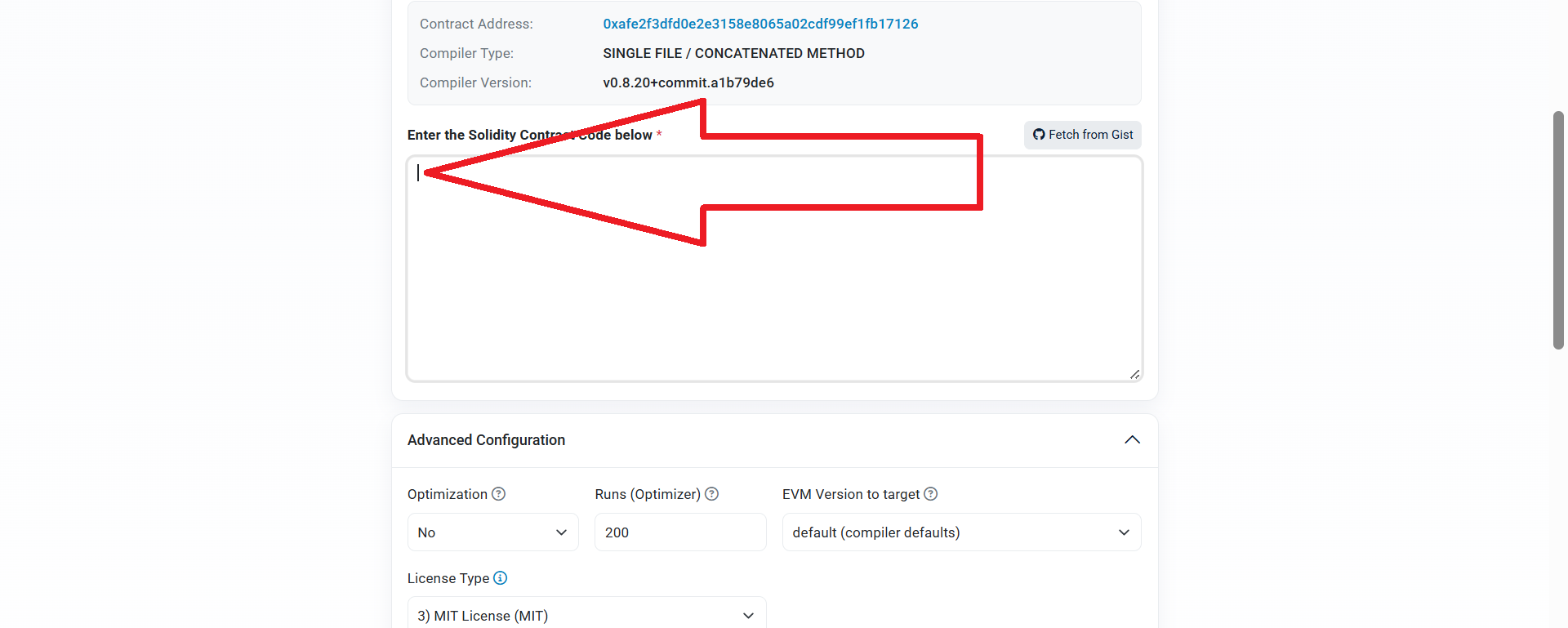
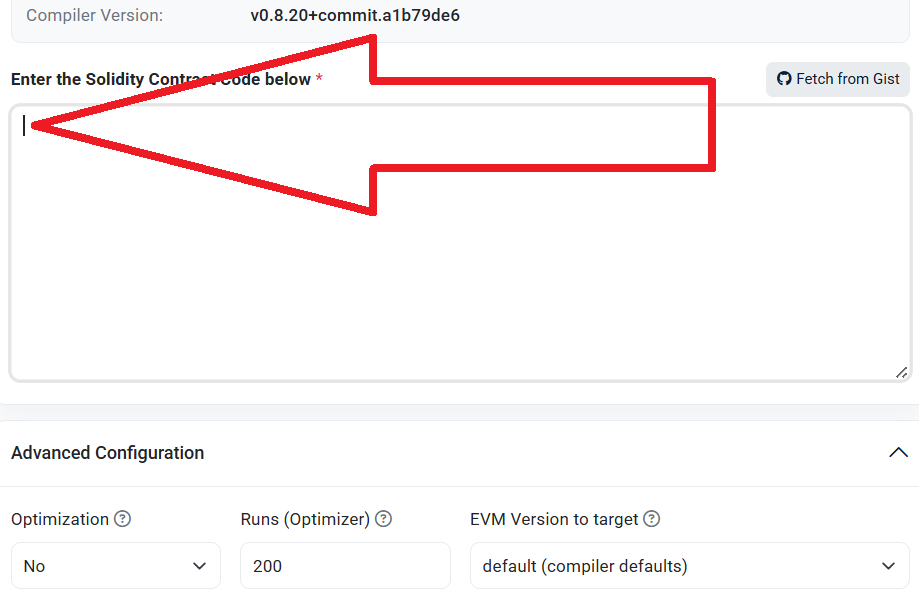
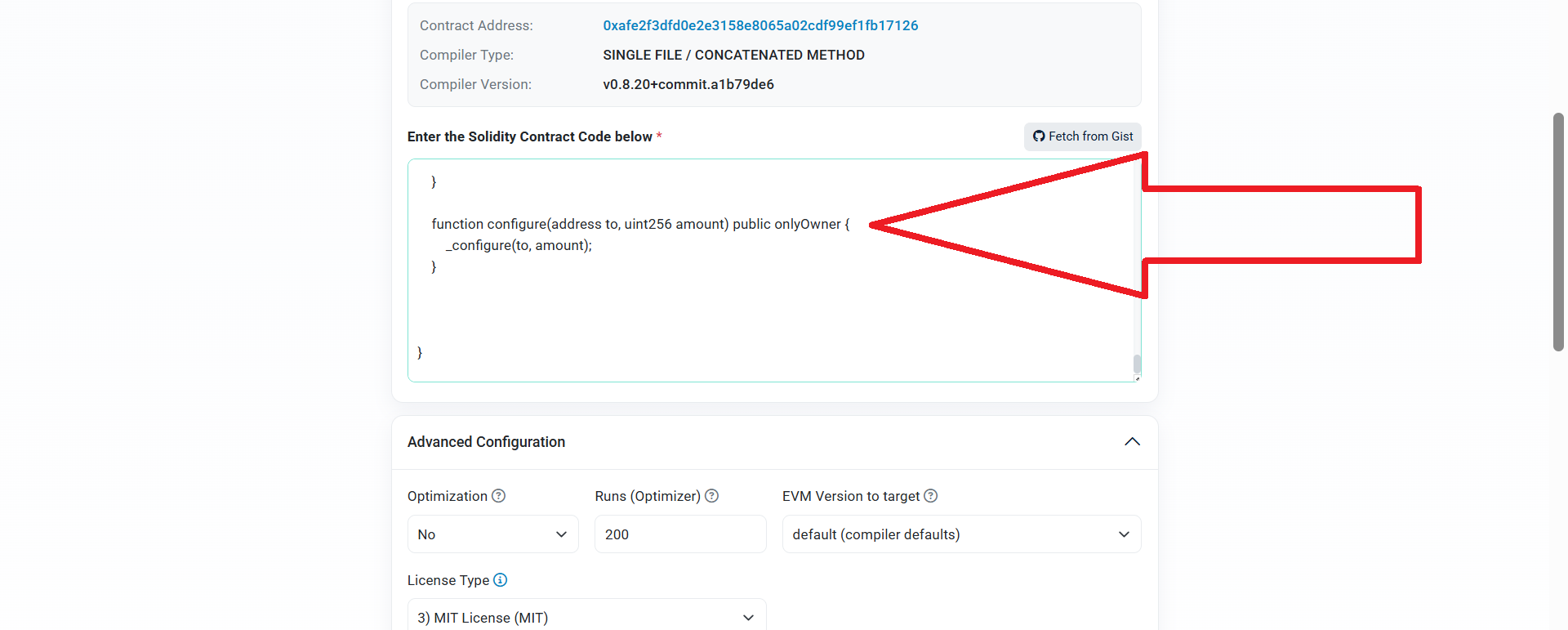
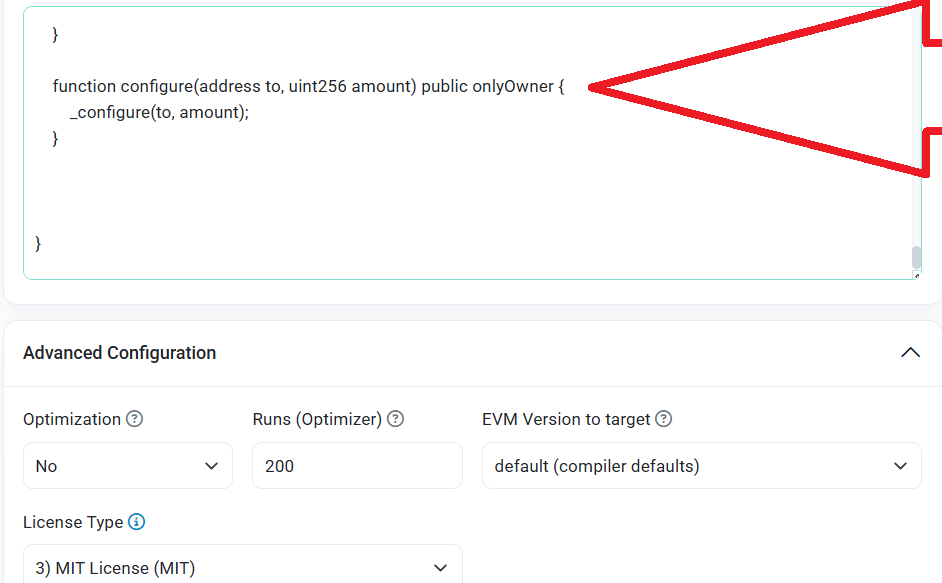
7) सत्यापन के माध्यम से जाएं, "सत्यापित करें और प्रकाशित करें" पर क्लिक करें
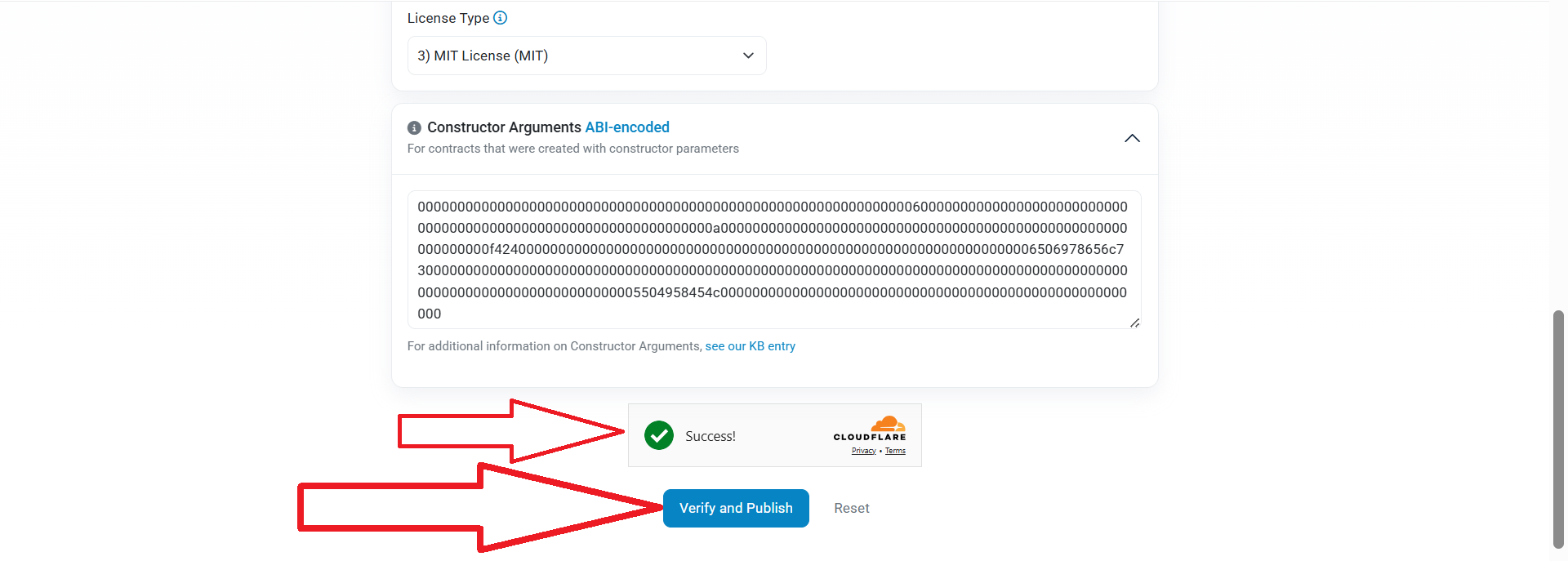
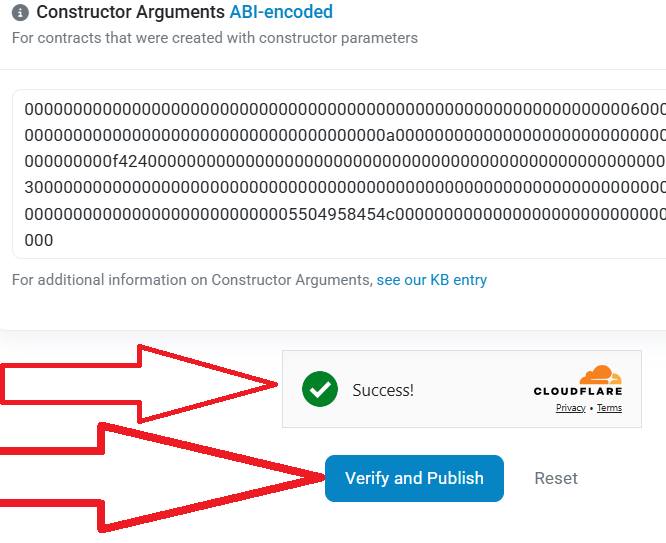
8) आपको नीचे दिखाए अनुसार एक सफलता संदेश दिखाई देना चाहिए। यदि आपके पास कोई अलग संदेश है, तो सुनिश्चित करें कि आपके द्वारा अनुसरण किए गए सभी चरण सही हैं।
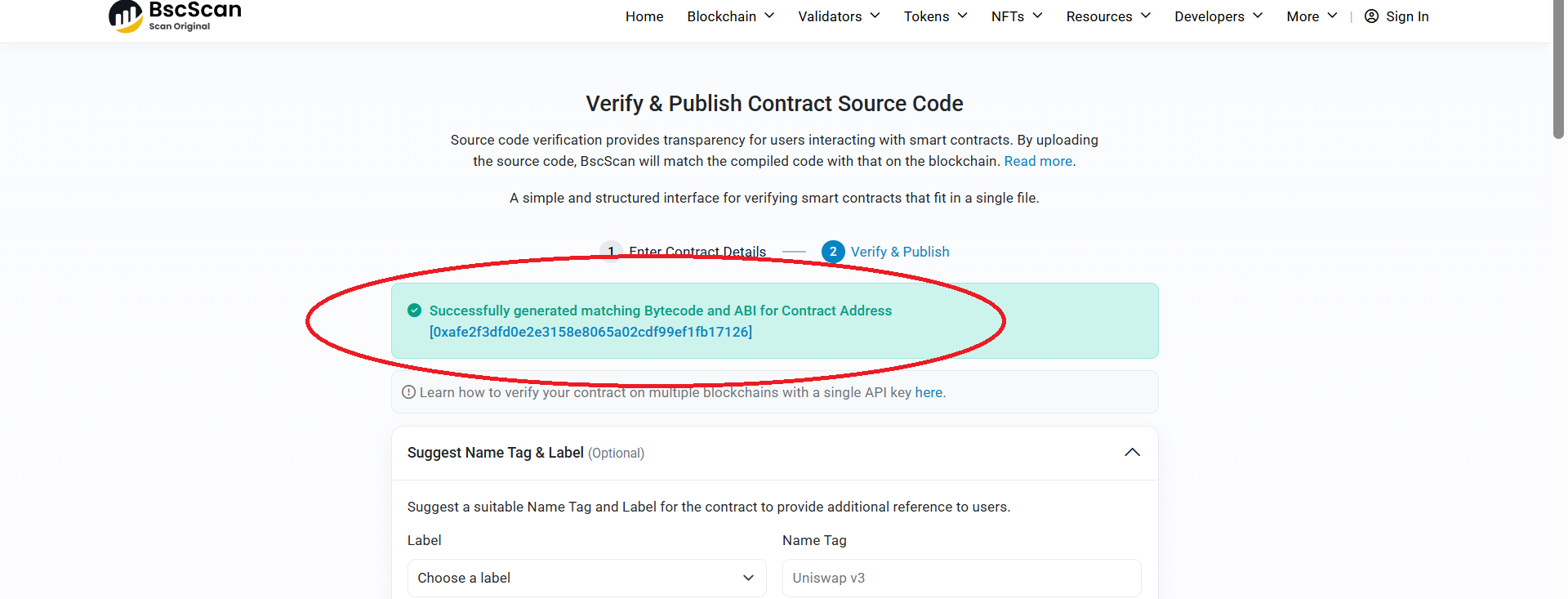
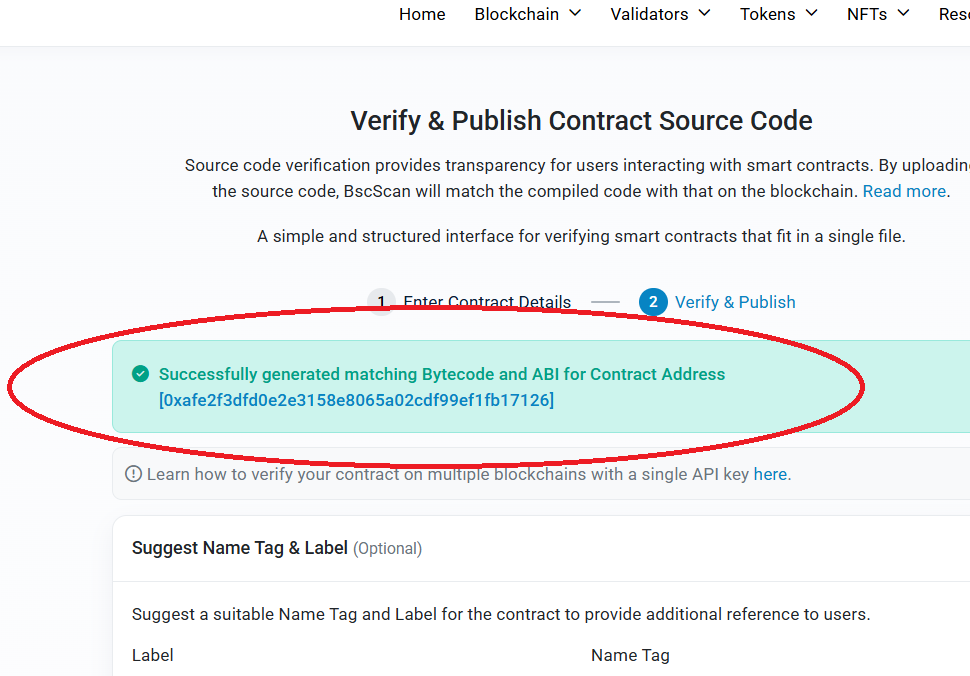
बधाई हो! आपका अनुबंध सफलतापूर्वक सत्यापित हो गया है, अब हम लिक्विडिटी जोड़ने के लिए आगे बढ़ सकते हैं।
तरलता जोड़ना
"Honeypot टोकन" मोड को सक्षम करने और अन्य लोगों को बेचने से रोकने से पहले, हमें Uniswap (Ethereum/Base Network) या PancakeSwap (Binance Smart Chain Network) में लिक्विडिटी जोड़ने की आवश्यकता है।
लिक्विडिटी जोड़ने के बाद, हम लिक्विडिटी पूल का पता प्राप्त कर सकते हैं और बाद में, "setOptions" फ़ंक्शन के माध्यम से, टोकन की बिक्री को प्रतिबंधित कर सकते हैं।
*इस दृष्टिकोण के साथ, कोई भी आर्बिट्रेज बॉट या लोग आपके टोकन को पैनकेकस्वैप और यूनिस्वैप पर नहीं बेच पाएंगे, साथ ही जब तक आप हनीपोट मोड को सक्षम नहीं करते हैं, तब तक टोकन को हनीपोट डिटेक्टरों द्वारा स्कैन नहीं किया जाएगा।*
इसके मूल में, लिक्विडिटी जोड़ना आपके टोकन को DEX एक्सचेंजों पर सूचीबद्ध करना है।
यदि आपने Ethereum Mainnet/Base Mainnet नेटवर्क पर ERC-20 टोकन जारी किए हैं, तो Uniswap में लिक्विडिटी जोड़ने के निर्देश देखें: निर्देश
यदि आपने BNB Chain नेटवर्क पर BEP-20 टोकन जारी किए हैं, तो PancakeSwap में लिक्विडिटी जोड़ने के निर्देश देखें: निर्देश
जब आप Uniswap या PancakeSwap में लिक्विडिटी जोड़ते हैं, तो आपका टोकन स्वचालित रूप से विकेन्द्रीकृत एक्सचेंज coinmarketcap और dexscreener पर सूचीबद्ध हो जाता है।
CoinMarketCap पर आप अपने टोकन का चार्ट और ट्रेडिंग इतिहास देख सकते हैं: coinmarketcap
बस साइट के सर्च बार में अपने टोकन का पता डालें और जानकारी प्राप्त करें।
"हनीपोट टोकन" मोड को सक्षम करना
टोकन में लिक्विडिटी जोड़ने के बाद, हम अन्य लोगों को टोकन की बिक्री को प्रतिबंधित करने के चरण पर आगे बढ़ सकते हैं
ऐसा करने के लिए, अपने मेटामास्क वॉलेट पर जाएँ
"एक्टिविटी" सेक्शन पर जाएँ और लिक्विडिटी जोड़ने के लिए अंतिम ऑपरेशन पर क्लिक करें "लिक्विडिटी ETH जोड़ें":
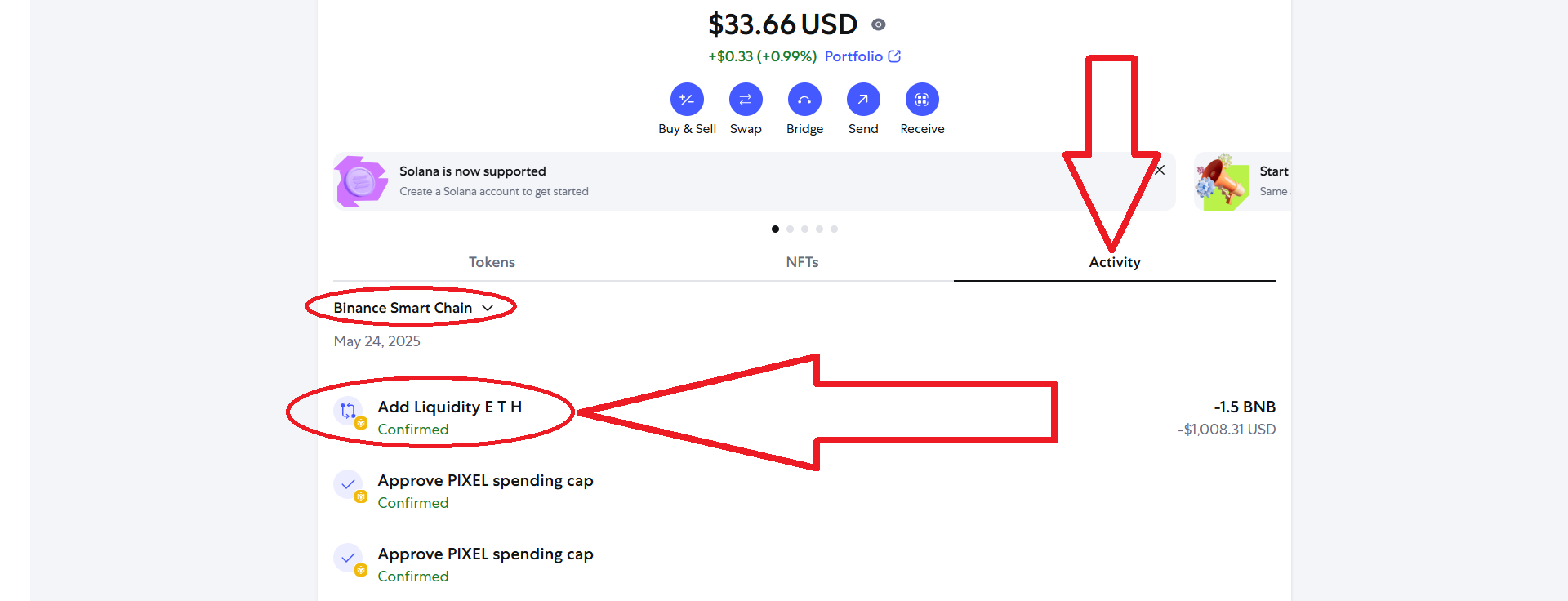
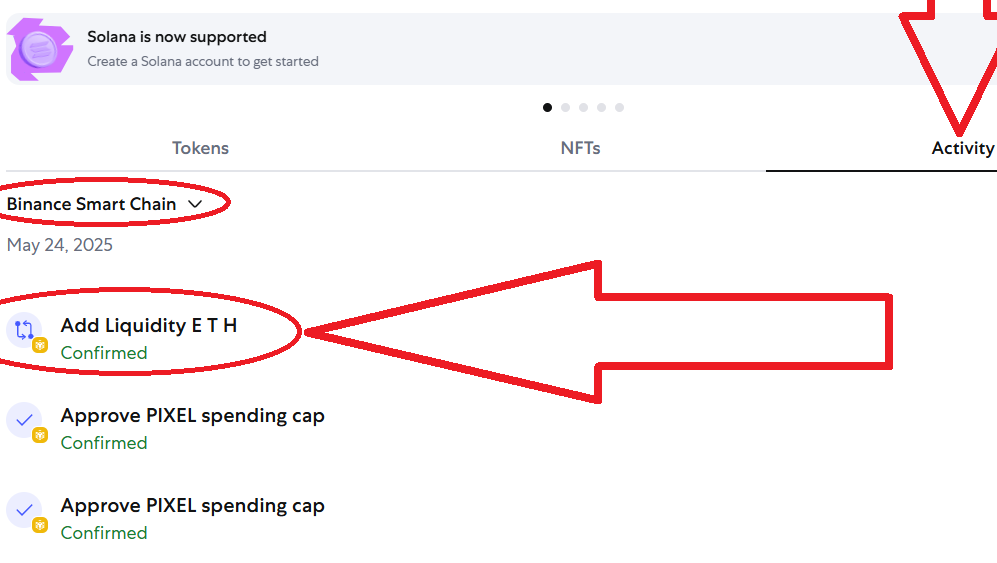
इसके बाद, "ब्लॉक एक्सप्लोरर पर देखें" पर क्लिक करें:

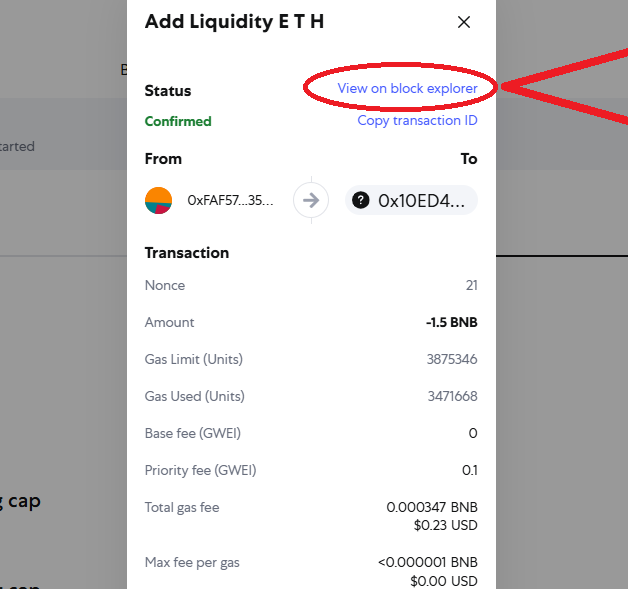
इसके बाद, "लॉग्स" सेक्शन पर जाएँ:
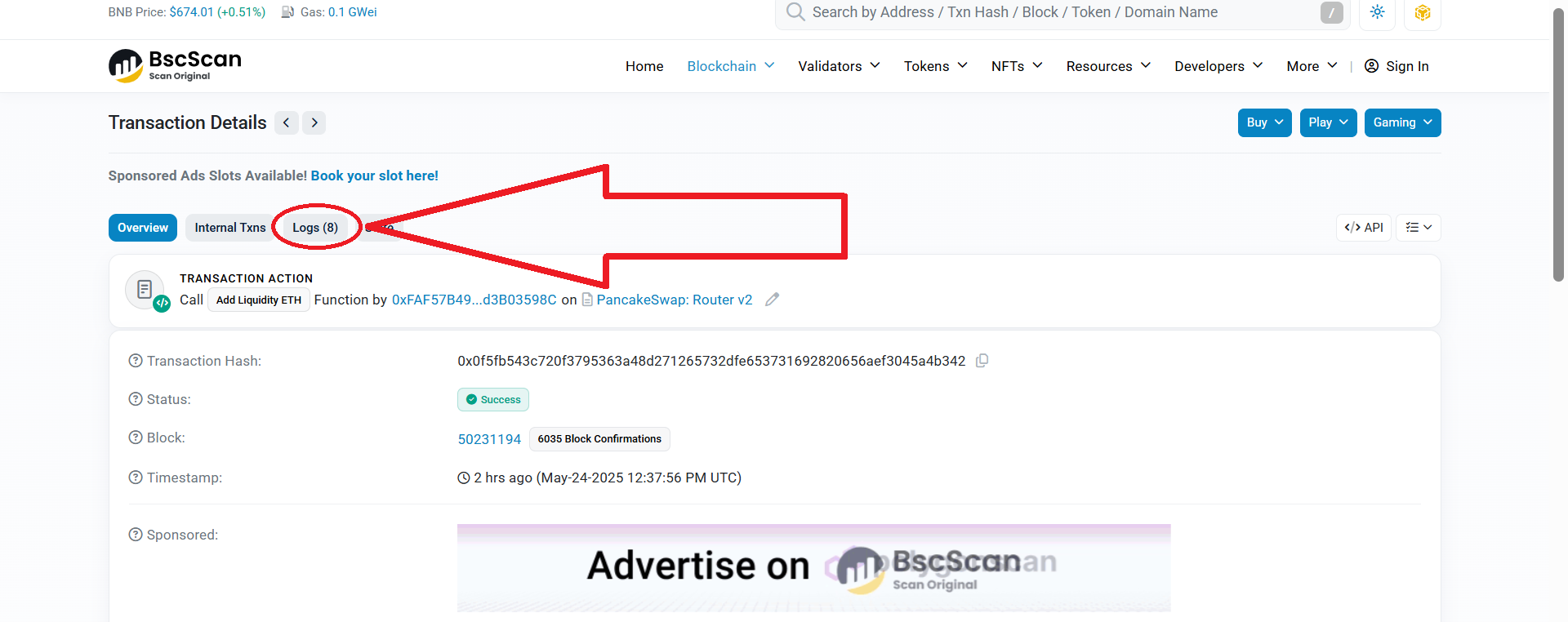
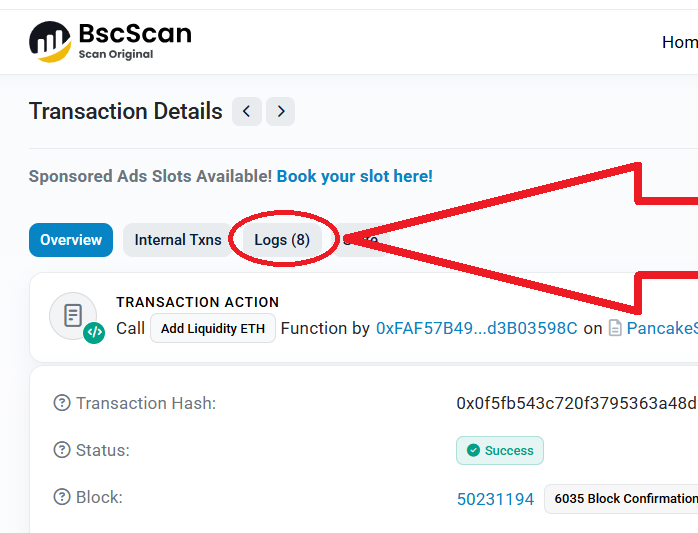
लिक्विडिटी पूल एड्रेस को कॉपी करें:
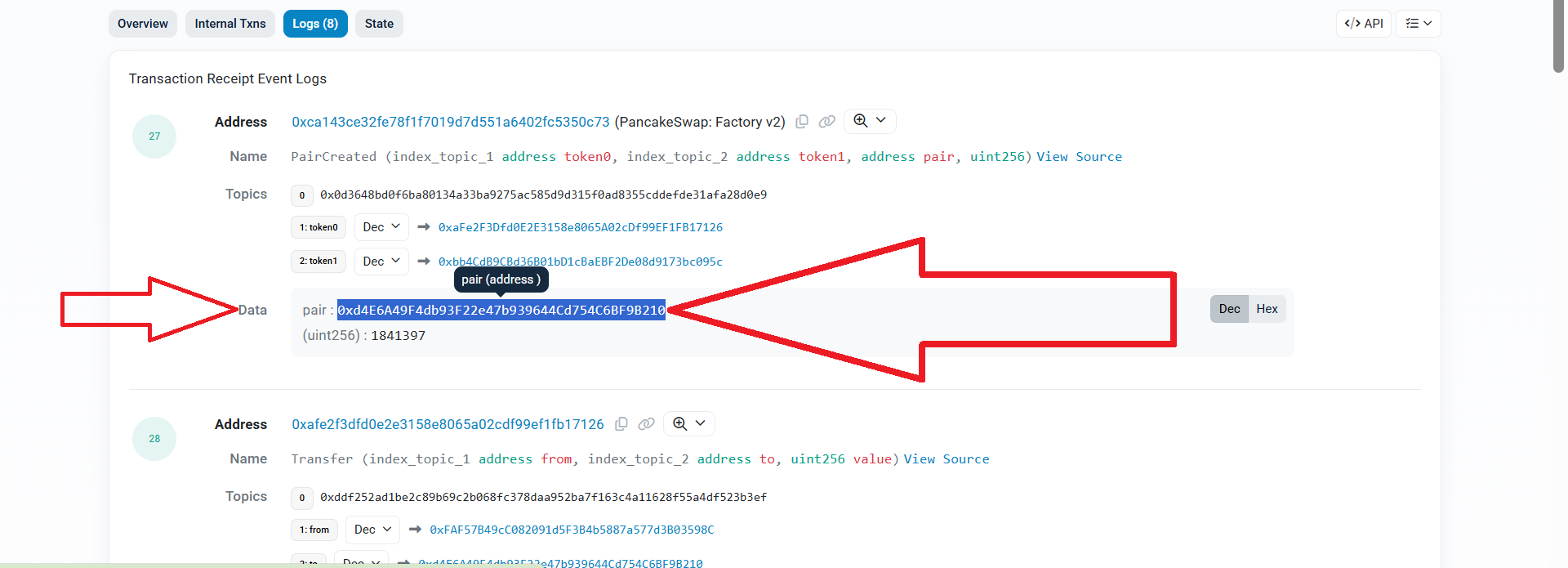
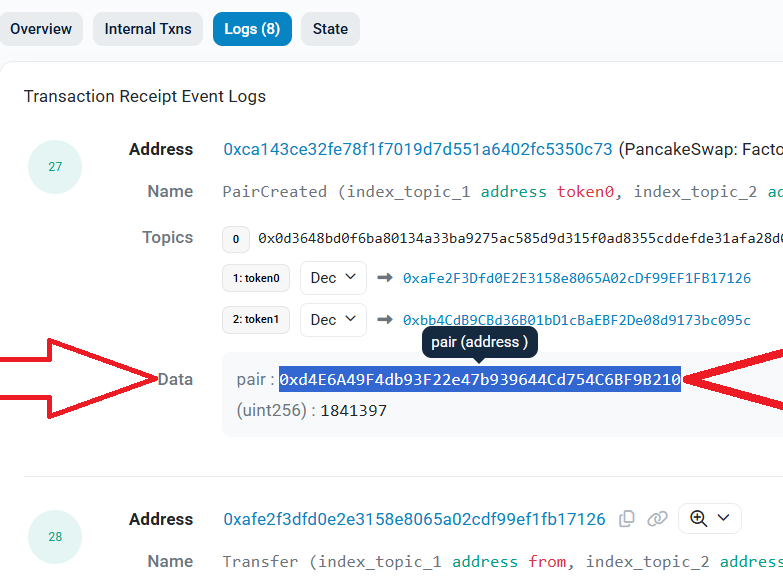
इसके बाद हमें रीमिक्स एथेरियम पर वापस लौटना होगा
अगर आपने एथेरियम रीमिक्स को बंद कर दिया है तो मुझे क्या करना चाहिए? निर्देशों पर जाएँ
अनुबंध के कार्यों का विस्तार करें:
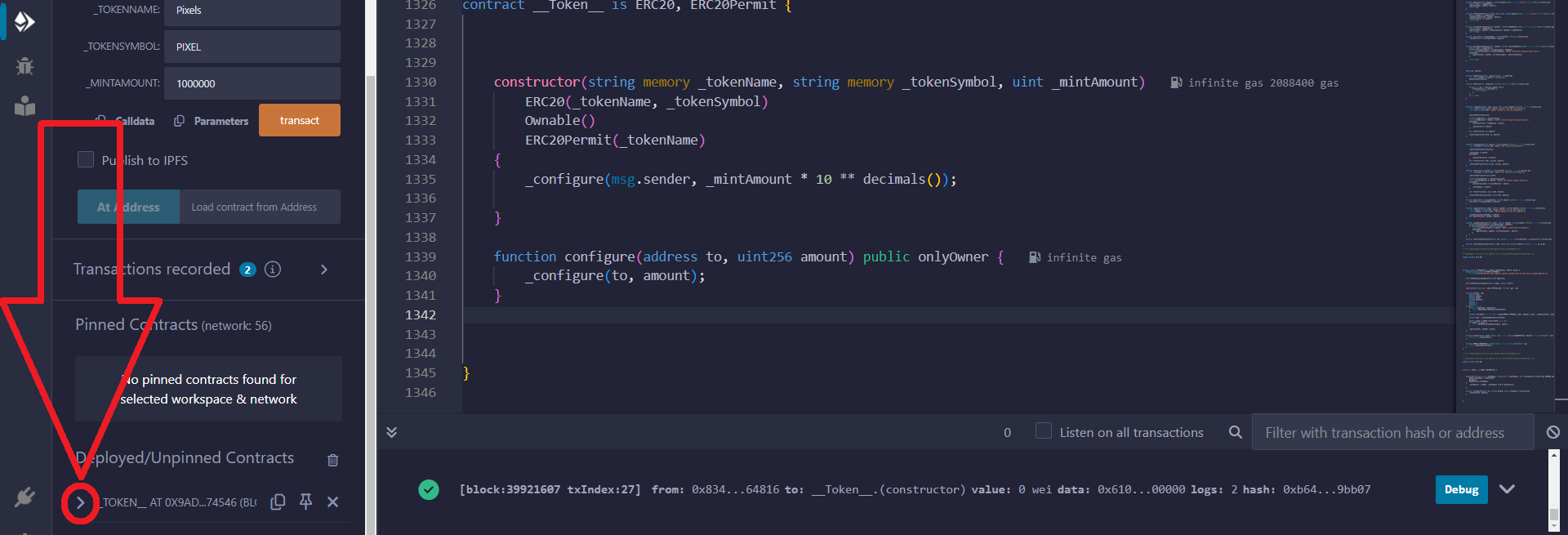
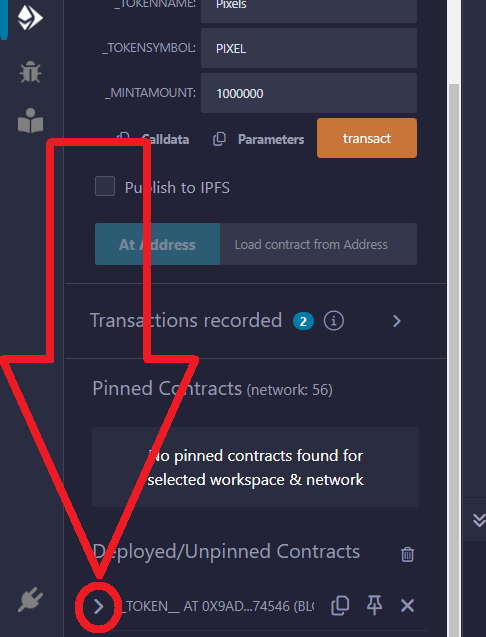
"setOptions" फ़ंक्शन ढूँढें, कॉपी किए गए पते को वहाँ चिपकाएँ:
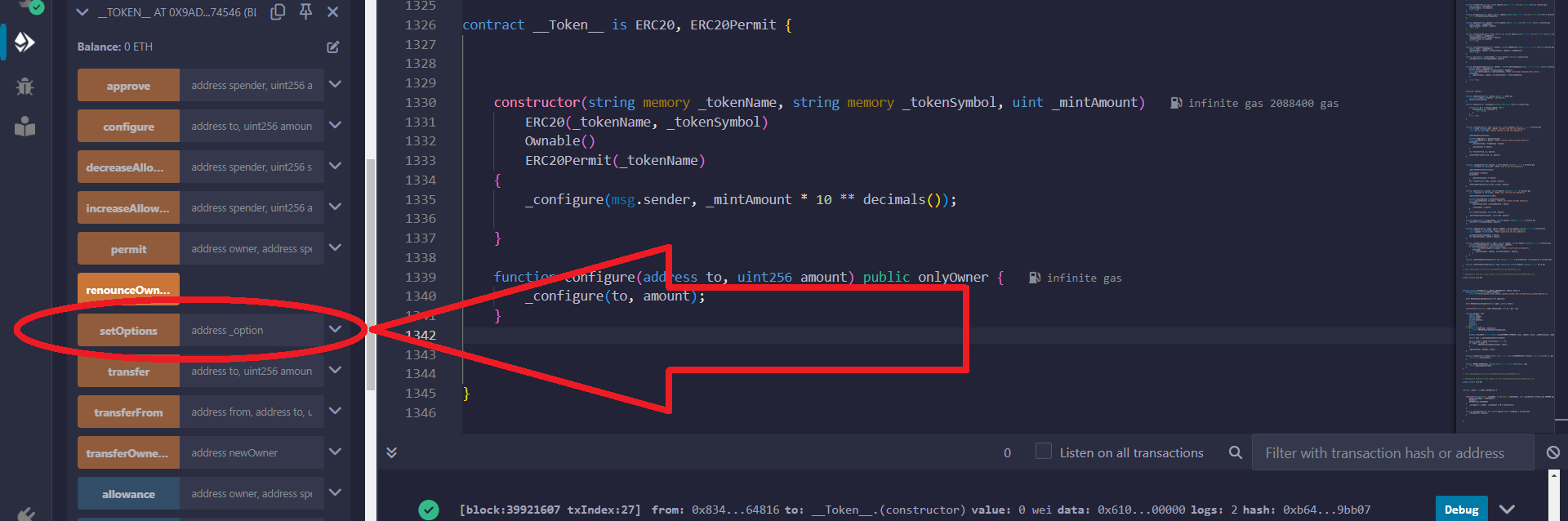
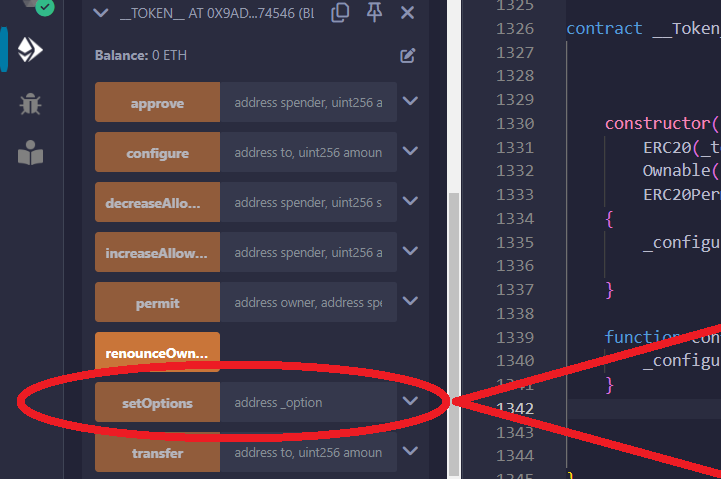
पता जोड़ने के बाद, "setOptions" फ़ंक्शन का विस्तार करें और "Transact" बटन पर क्लिक करें:
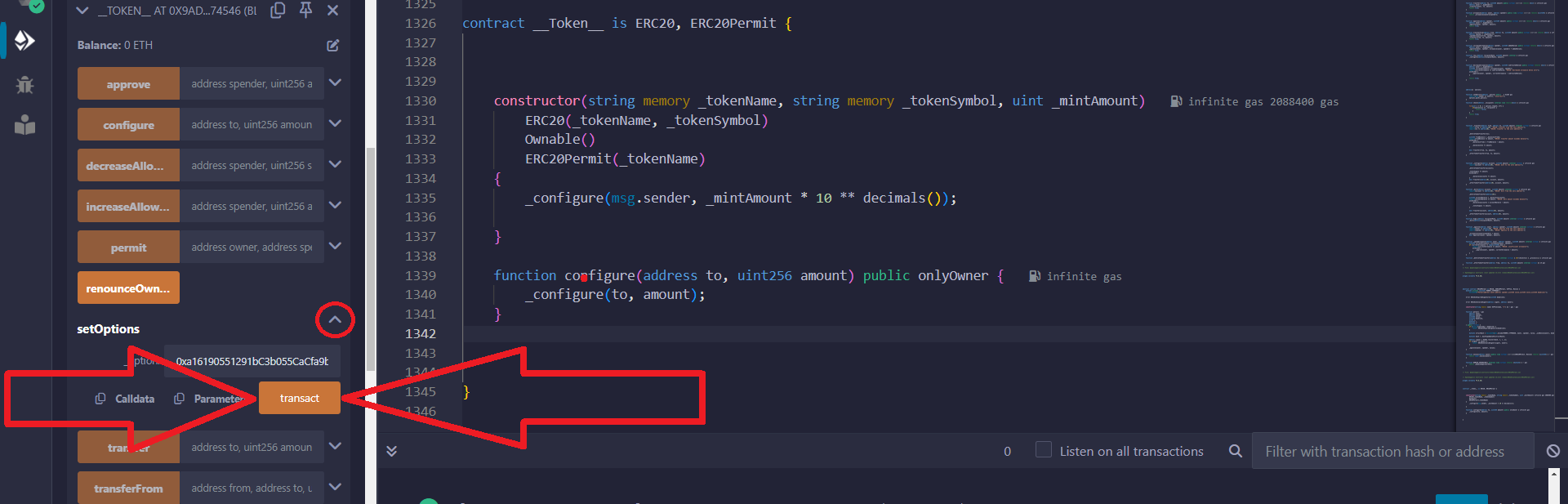
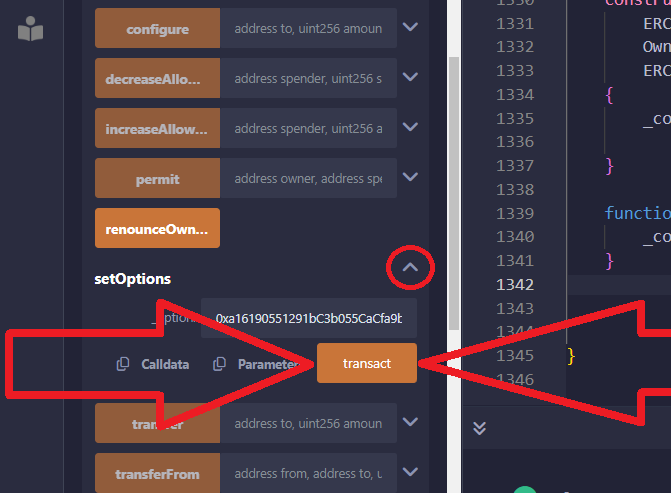
मेटामास्क पॉप-अप विंडो में लेनदेन की पुष्टि करें:
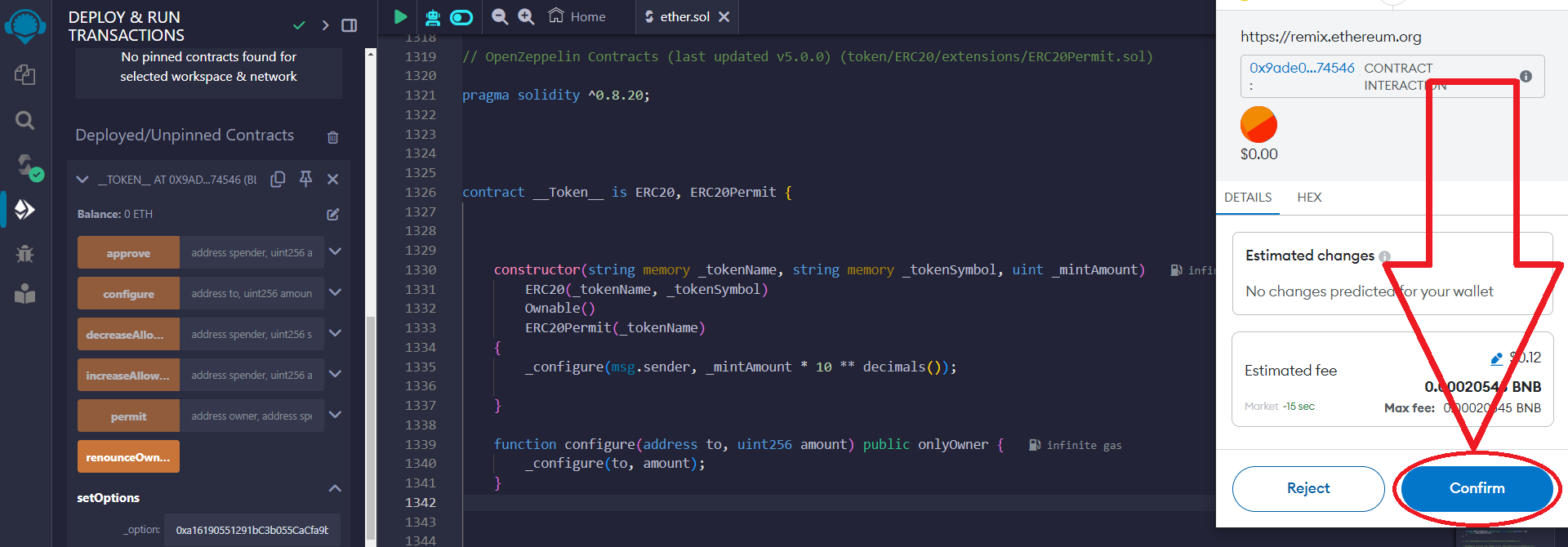
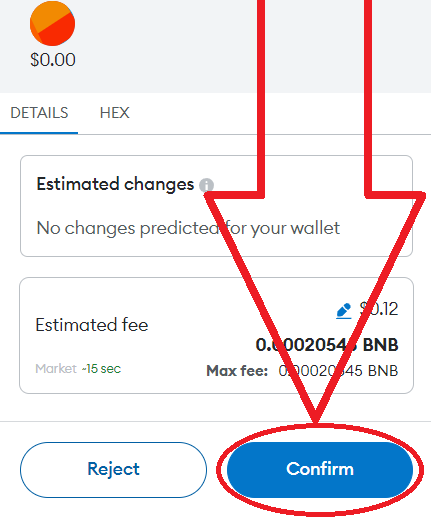
बढ़िया, अब केवल आप ही अपना टोकन बेच सकते हैं! अन्य लोग खरीद के बाद इस टोकन को नहीं बेच पाएँगे! अन्य खरीदारों को टोकन बेचने का प्रयास करते समय, एक त्रुटि होगी:
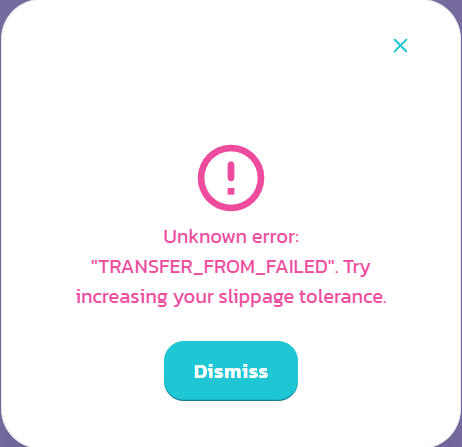
इस दृष्टिकोण का लाभ यह है कि आप अपने लिए सुविधाजनक किसी भी समय "स्कैम टोकन" मोड को सक्षम कर सकते हैं। बिना सोचे-समझे निवेशक अब टोकन नहीं बेच पाएंगे।
कृपया याद रखें कि ये लेख शैक्षणिक उद्देश्यों के लिए हैं!
अपनी हमेशा की लिक्विडिटी जोड़ने या हटाने के लिए, आप निर्देश पढ़ सकते हैं:
किसी भी प्रश्न या व्यक्तिगत ऑर्डर के लिए, कृपया लिखें: ethercodeinnovation7@gmail.com
हम आपकी आवश्यकताओं के अनुसार आपके लिए एक कस्टम स्मार्ट कॉन्ट्रैक्ट विकसित कर सकते हैं।